Обзор материнской платы asrock taichi x470 ultimate: апгрейда хватит на годы
Для параметров питания процессора доступно 5 уровней стабилизации напряжения, для разгона памяти — загрузка профиля XMP и точная подстройка таймингов, для управления вентиляторами — авторегулировка или ручная установка профилей. По умолчанию режим SATA выставлен на AHCI вручную можно включить поддержку горячей замены жестких дисков.
Некоторые настройки процессора и памяти находятся во вкладках Advanced Options, и вас предупредят, что изменение здешних параметров небезопасно для оборудования.
Вообще, BIOS-у не хватает автоматического разгона и нормального руководства по настройке, нет этого и в софте под Windows. Конечно, выставив всё на «Авто», можно надеяться, что оно заработает ровно так, как лучше, но зачастую происходит ровно наоборот. К примеру, у меня возникли сложности при подключении клавиатуры к портам USB 3.1 — нажатия кнопок терялись и тормозили, пришлось переключиться к фронтальному USB 2.0, где эта проблема исчезла. Я не смог посмотреть XMP профиль модуля памяти, и более того, если вы переборщили с частотой DDR4, то с четвёртой попытке плата сбросит все настройки, включая те, которые к разгону не имеют никакого отношения. Если же вы ошиблись с таймингами в памяти, то материнка не очистит настройки, а просто загрузится с безопасными значениями. Кстати, очень удобно сохранять свой профиль на флешку или на системный диск, ведь при апгрейде версии BIOS, все пользовательские профили сбрасываются..
Для разгона процессора доступна не только регулировка напряжения, но и уровня стабилизации (Load-Line Calibration). По умолчанию установлен самый слабый, пятый уровень, а если даже без разгона просто изменить калибровку на наиболее точный первый уровень, то можно получить лишнюю прибавку к скорости в 1.5-2% в Cinebench R15 ценой повышения температуры процессора на несколько градусов. В BIOS встроен инструмент автоматического обновления через интернет, чтобы не заморачиваться с флешками и программами для прошивки.
Стоит учитывать, что процессорам AMD серии Ryzen свойственно такое неприятное явление, как «фризы» — это когда ваш компьютер замирает на несколько секунд, как будто он завис, а потом снова отвисает. Эта проблема проявляется и в играх и в офисных программах и не имеет какого-то единого решения, поэтому если вы раньше не имели дела с процессорами AMD, а привыкли к тому, что на Intel-е всё работает идеально, запомните основное правило — не обновлять BIOS на материнской платы без крайней необходимости. Это относится ко всем материнским платам, всем чипсетам и всем процессорам AMD.
Тестирование
Для тестирования использовалась следующая конфигурация:
- CPU — Ryzen 5 1600
- Noctua NH-D15
- 1x Samsung M378A2K43CB1-CTD (16Gb) DDR4-2667
- Intel DC S3500
- Windows 10 x64
Начнём с разгона процессора: при напряжении 1.4 В удалось легко взять частоту 4.0 ГГц, при которой компьютер работал стабильно в играх и проходил 5-6 тестов Cinebench R15 подряд. При повышении напряжения до 1.55 В срабатывала защита на материнской плате и компьютер зависал, выкручивая скорость всех кулеров на максимум. Включение максимальной стабилизации напряжения позволило поднять частоту ещё на 50 МГц, но стабильным такой разгон назвать нельзя.
Далее в BIOS был выставлен режим DDR4-3066, и память завелась с использованием XMP-профиля. Но стоило обновить UEFI до версии 1.50, как память наотрез отказалась разгоняться даже до 2933 МГц. Исследование показало, что на версии 1.10 плата выставляет в режиме DDR4-3066 тайминги на уровне 20-22-22-50, а на версии 1.50 — уже 16-17-17-43, меньше чем дефолтные. Возврат таймингов ситуацию не прояснил, так что пришлось откатиться на версию 1.10.
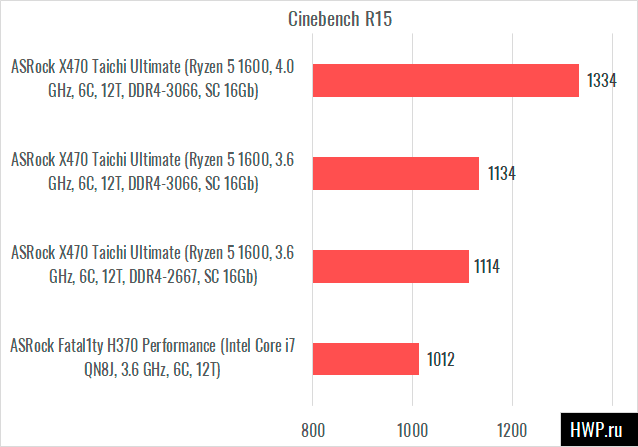
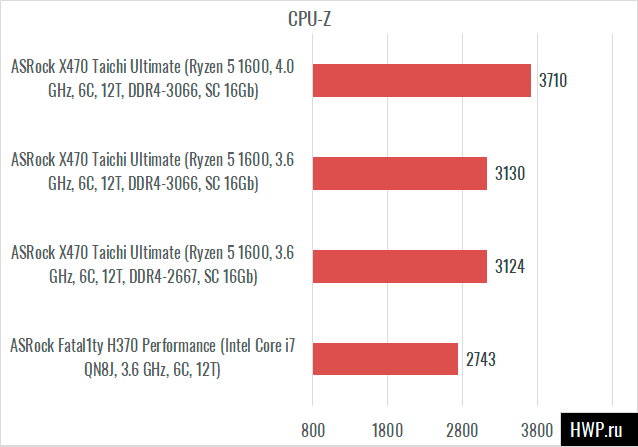
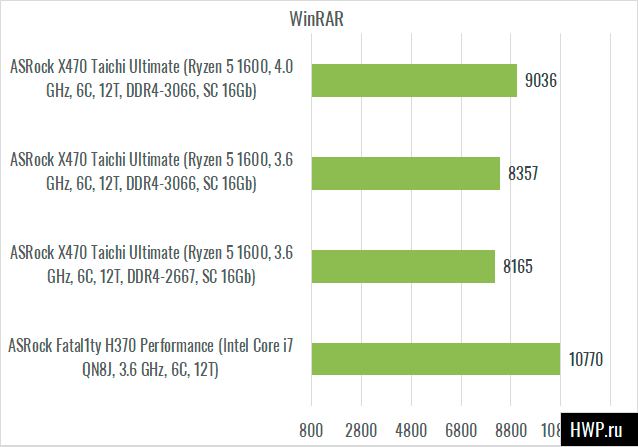
Давайте посмотрим, как параметр Load Line Calibration влияет на температуру компонентов:
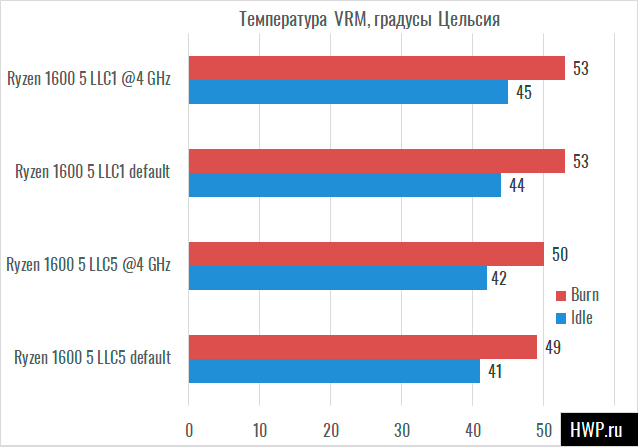
В целом, VRM-модули здесь холодные, и их нагрев легко компенсировать повышением скорости вентиляторов.
Тестирование
Для тестирования использовалась следующая конфигурация:
- CPU — Ryzen 5 1600
- Noctua NH-D15
- 1x Samsung M378A2K43CB1-CTD (16Gb) DDR4-2667
- Intel DC S3500
- Windows 10 x64
Начнём с разгона процессора: при напряжении 1.4 В удалось легко взять частоту 4.0 ГГц, при которой компьютер работал стабильно в играх и проходил 5-6 тестов Cinebench R15 подряд. При повышении напряжения до 1.55 В срабатывала защита на материнской плате и компьютер зависал, выкручивая скорость всех кулеров на максимум. Включение максимальной стабилизации напряжения позволило поднять частоту ещё на 50 МГц, но стабильным такой разгон назвать нельзя.
Далее в BIOS был выставлен режим DDR4-3066, и память завелась с использованием XMP-профиля. Но стоило обновить UEFI до версии 1.50, как память наотрез отказалась разгоняться даже до 2933 МГц. Исследование показало, что на версии 1.10 плата выставляет в режиме DDR4-3066 тайминги на уровне 20-22-22-50, а на версии 1.50 — уже 16-17-17-43, меньше чем дефолтные. Возврат таймингов ситуацию не прояснил, так что пришлось откатиться на версию 1.10.
Давайте посмотрим, как параметр Load Line Calibration влияет на температуру компонентов:
В целом, VRM-модули здесь холодные, и их нагрев легко компенсировать повышением скорости вентиляторов.
Работа с AMD Ryzen 7 5800X и производительность
Первое, что было сделано сразу после настройки Windows и установки драйверов материнской платы — диагностика процессора Ryzen 7 5800X силами программы CTR 2.0 RC5. На материнской плате B550 Taichi Razer Edition этот CPU был определен как бронзовый экземпляр, а рекомендация по разгону составила скромные 4500 МГц.
Однако вручную материнская плата B550 Taichi Razer Edition позволила добиться стабильной работы Ryzen 7 5800X на частоте 4.7 ГГц при использовании фиксированного напряжения 1.30В. Также на B550 Taichi Razer Edition была произведена тонкая настройка оперативной памяти, включая вторичные и третичные тайминги.
Все вышеперечисленные и демонстрируемые на скриншотах BIOS настройки позволили с B550 Taichi Razer Edition получить неплохую производительность подсистемы памяти. В режиме DDR4-3533 с синхронной частотой MCLK=FCLK=UCLK удалось добиться латентности в 55 нс.
Разгон Ryzen 7 5800X до 4.7 ГГц оказался для B550 Taichi Razer Edition легкой прогулкой, поскольку система питания материнской платы оставалась в рамках очень комфортных температур. Ключевые показатели при прогоне Cinebench R20 составили следующие значения:
- максимальная температура CPU — 84,8 ℃;
- максимальная температура VRM — 38,0 ℃;
- максимальное энергопотребление CPU — 133,4 Вт.
Также мы смоделировали для B550 Taichi Razer Edition работу на настройках системы с максимальным профилем XMP DDR4-3200 и с активированной технологией РВО. В этом случае подсистема памяти показала типичные <65 нс латентности, что ожидаемо при использовании процессоров Ryzen 5000-й серии.
С памятью DDR4-3200, но без разгона процессора получились несколько иные показатели. Так, например, рабочая частота ядер Ryzen 7 5800X в тесте Cinebench R20 составила 4550 МГц. Максимальный нагрев VRM материнской платы не превысил 32,5 градуса Цельсия.
Чтобы показать, что ожидает пользователя при тотальном отказе от разгона ОЗУ, включая XMP профили, мы установили оперативную память в режим DDR4-2133. Также мы переключили технологию PBO в режим Auto. Выбранный вариант настроек маловероятен для оверклокеров и энтузиастов, но понадобится при сравнении производительности системы с B550 Taichi Razer Edition при различных настройках.
Замедление оперативной памяти до 2133 МГц не оказало заметного влияния на энергопотребление процессора и нагрев компонентов. Что касается работы технологии PBO в режиме Auto, то при нагрузке Cinebench R20 материнская плата B550 Taichi Razer Edition позволяла использовать турбо ускорение частоты ядер.
Три выбранных нами режима настроек позволили оценить итоговую производительность системы с материнской платой B550 Taichi Razer Edition. Три контрольных точки отличались следующими значениями:
- Ryzen 7 [email protected] 4.7 ГГц, DDR4-3533 с вторичными и третичными таймингами;
- Ryzen 7 [email protected] Вкл, DDR4-3200 с типичными таймингами XMP;
- Ryzen 7 [email protected] PBO Auto, DDR4-2133 с типичными таймингами JEDEC.
Заметное увеличение вычислительной мощности системы наблюдалось и за счет разгона процессора на B550 Taichi Razer Edition. В ряде бенчмарков для CPU, включая 3D-рендеринг и архивацию данных, мы смогли получить солидный буст производительности в последнем сценарии.
В играх разрешение экрана было намерено снижено до 720р, чтобы наглядно показать эффект от разгона процессора и ОЗУ на B550 Taichi Razer Edition. При этом даже ультра-настройки графики не помешали нам увидеть солидную прибавку кадров в таких играх как Shadow of the Tomb Raider и Far Cry New Dawn.
Упаковка и комплектация
ASRock X470 Taichi Ultimate поставляется в огромной для материнской платы коробке серого цвета с пластиковой ручкой для переноски. Значительную часть её лицевой стороны занимает изображение механических шестерёнок, хотя не очень понятно, как они ассоциируются с высокотехнологичным продуктом.

Зато оставшаяся часть лицевой стороны откидывается, открывая пользователю половину материнской платы и краткий рассказ о её преимуществах.
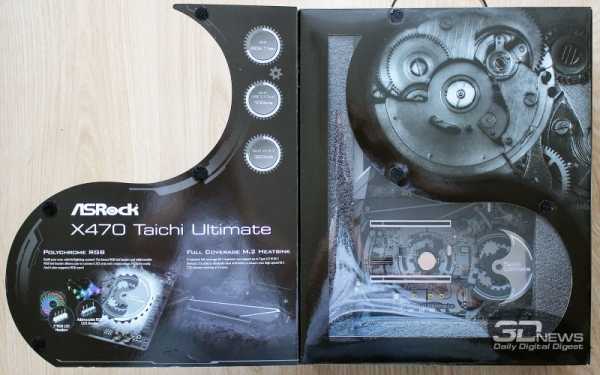
Более подробная информация о ключевых особенностях продукта приведена на обратной стороне коробки.

На наклейке с торца коробки можно найти серийный номер и номер партии, массу и размеры коробки, а также страну производства.

Отдельно стоит отметить надёжность упаковки: в дополнение к картонной подложке с двойными стенками плата уложена в мягкую оболочку из вспененного полиэтилена, у которой для дополнительной защиты утолщены боковины.

Аксессуары размещены в отдельной плоской коробке. Вместе с платой поставляются четыре SATA-кабеля с защёлками, заглушка на заднюю панель, жёсткий соединительный мостик для SLI, маленькие винтики для накопителей в портах M.2, а также две антенны для модуля беспроводной связи.










 |
 |
Не забыты два типа инструкций по эксплуатации платы (полная и краткая), небольшой рекламный буклет, диск с драйверами и утилитами и голографическая наклейка.
На выпускаемую во Вьетнаме ASRock X470 Taichi Ultimate предоставляется трёхлетняя гарантия. По данным “Яндекс.Маркета” данная материнская плата является самой дорогой в России среди моделей на чипсете AMD X470 и стоит в среднем около 22 тысяч рублей, что примерно вдвое дороже наиболее дешёвой платы на этом же наборе системной логики. Компания ASRock в своё время смогла занять своё место под солнцем не в последнюю очередь благодаря демократичной ценовой политике, так что выпуск столь дорогой платы — довольно рискованный шаг. Ну что же, давайте посмотрим, за какие фишки компания просит такие немалые деньги.
Создано для разгона
Материнская плата формата ATX рассчитана на тепловыделение процессоров свыше 300 Вт, то есть на экстремальный разгон Ryzen 7-й серии, и конечно такое заявление со стороны производителя должно подкрепляться конструктивными особенностями. Начнем с того, что Taichi X470 Ultimate произведена из высокоплотного волокна и имеет медную прослойку массой 2 Унции (2 Oz Copper). Это придаёт плате жёсткость и позволяет эффективнее рассеивать тепло, что актуально при использовании воздушных кулеров. Вообще, совершенно понятно, что Taichi X470 Ultimate будет использоваться вместе с горячими компонентами: накопителями NVMe, топовыми видеокартами, и даже 10-гигабитный сетевой чип — довольно горячий парень, так что оптимизация для работы при повышенной температуре — правильный шаг.
Продолжим с системой питания процессора, моментом, которому сегодня принято уделять внимания чуть ли не больше, чем любому другому компоненту материнской платы. В ASRock Taichi X470 (Ultimate) применяется 16-фазовая система питания c использованием двухкристалльных МОП-транзисторов, 60-Амперных силовых дросселей и японских конденсаторов Nichicon 12K серии Black. Конденсаторы имеют срок службы 12 тысяч часов при 105 градусах Цельсия, что в реальных условиях эксплуатации означает примерно 14 лет (!). При этом, схема питания реализована на честных 8 фазах с удвоением, но насколько это принципиально, сказать трудно, ведь не только фазами питания ограничивается потенциал разгона. Для VRM процессора доступен мониторинг температуры, что очень удобно, особенно при использовании жидкостного охлаждения CPU. Конечно, на транзисторах установлены массивные радиаторы, соединенные теплопроводящей трубкой, но лишний воздушный поток им не повредит.
На плате используется собственный генератор частоты ASRock BLC Engine, который призван создавать сигнал более правильной формы и производить точную подстройку частоты PCI-E для разгона. Частоту можно менять как в BIOS материнской платы, так и прямо из-под Windows, с помощью программы A-Tuning, как говорится, на лету!
Для питания процессора на плате установлены аж 2 разъёма: 4-контактный ATX 12V2 и 8-контактный ATX12V1. Они распаяны параллельно, и для работы компьютера достаточно подключить любой. Правда, размещены они не совсем удачно: массивный кожух над USB портами может помешать подключению коннекторов, особенно если сборка производится в компактном корпусе.
Производитель говорит о поддержке памяти с тактовыми частотами выше 3466 МГц, но с учётом ограничений процессора. На сайте компании есть табличка с поддерживаемыми частотами и типами модулей, которая не совсем понятна, а список протестированных DIMM-модулей содержит всего 4 SKU от Samsung объёмом 4 и 8 Гб
Обратите внимание — справа от слотов памяти размеащается металлический разъём USB 3.1 Type-C для подключения фронтальных портов
На плате имеется 5 слотов PCI Express, 3 из которых имеют форм-фактор PCI-E 16x. В зависимости от типа процессора (разные ядра — разные контроллеры PCI-E), слоты могут работать в конфигурациях 16x / 8+8x или 8x + 4x + 4x + 2*1x. При этом, слот M2_2 для NVMe накопителей делит шину со слотом PCI_E5, и чтобы не запутаться окончательно, лучше иметь в виду, что с любым процессором материнка поддерживает SLI, SLI Quad, CrossFireX, а накопитель следует устанавливать в верхний слот Ultra M2. Слот PCI-E 4 в форм-факторе 1x позволяет устанавливать длинные платы расширения, что может быть полезно при использовании SAS контроллеров для жёстких дисков. Производительности PCI-E 1x им, как правило, хватает за глаза, если конечно речь идёт о HDD.
На плате имеются два слота M2. Верхний — PCI-E 3.0 x4 / SATA600 управляется процессором, нижний — PCI-E 2.0 x4 подключен к чипсету. Их максимальные скорости — 32 Гб/с и 20 Гб/с соответственно. Верхний слот M2 снабжён большим радиатором, закрывающим всю длину накопителя, а это формат 22110. Нижний слот лишён охлаждения, и его формат — 2280.
Для подключения SSD/HDD вы можете использовать 8 портов SATA-600, из которых 6 работают на контроллере X470 и поддерживают RAID 0,1,10, а ещё 2 — на чипе ASmedia ASM1061.
Тестирование
Для тестирования использовалась следующая конфигурация:
- CPU — Ryzen 5 1600
- Noctua NH-D15
- 1x Samsung M378A2K43CB1-CTD (16Gb) DDR4-2667
- Intel DC S3500
- Windows 10 x64
Начнём с разгона процессора: при напряжении 1.4 В удалось легко взять частоту 4.0 ГГц, при которой компьютер работал стабильно в играх и проходил 5-6 тестов Cinebench R15 подряд. При повышении напряжения до 1.55 В срабатывала защита на материнской плате и компьютер зависал, выкручивая скорость всех кулеров на максимум. Включение максимальной стабилизации напряжения позволило поднять частоту ещё на 50 МГц, но стабильным такой разгон назвать нельзя.
Далее в BIOS был выставлен режим DDR4-3066, и память завелась с использованием XMP-профиля. Но стоило обновить UEFI до версии 1.50, как память наотрез отказалась разгоняться даже до 2933 МГц. Исследование показало, что на версии 1.10 плата выставляет в режиме DDR4-3066 тайминги на уровне 20-22-22-50, а на версии 1.50 — уже 16-17-17-43, меньше чем дефолтные. Возврат таймингов ситуацию не прояснил, так что пришлось откатиться на версию 1.10.
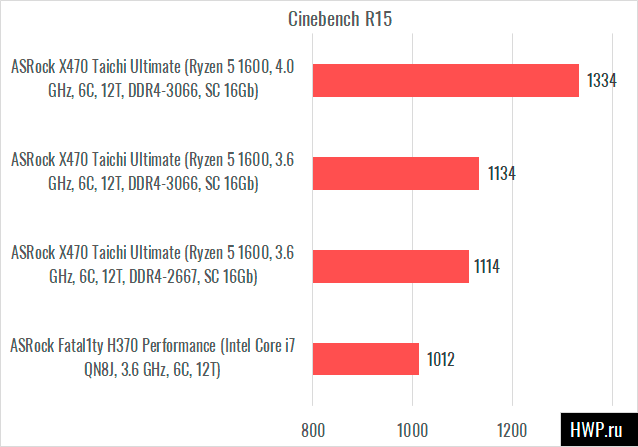
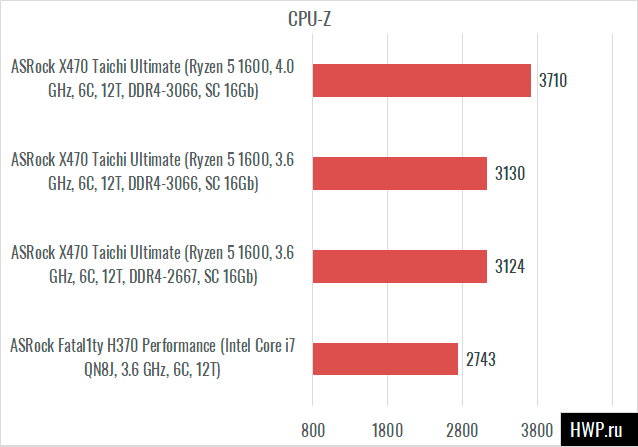
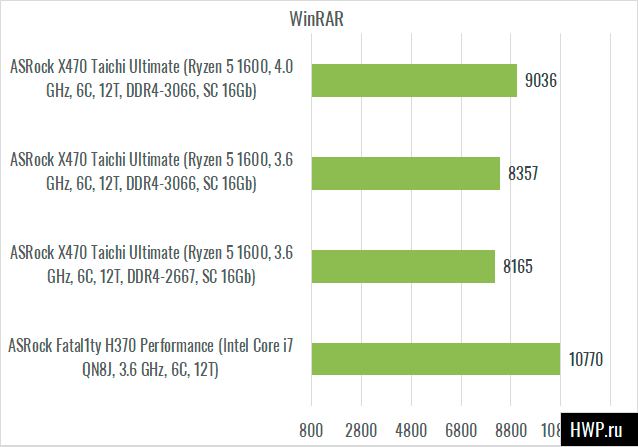
Давайте посмотрим, как параметр Load Line Calibration влияет на температуру компонентов:
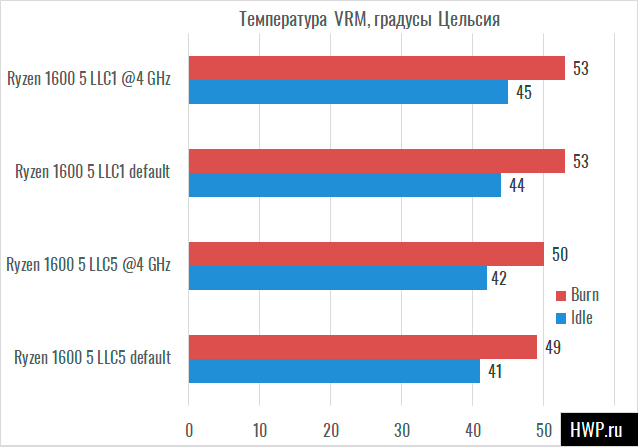
В целом, VRM-модули здесь холодные, и их нагрев легко компенсировать повышением скорости вентиляторов.
Цена вопроса
На момент подготовки обзора, средняя розничная стоимость ASRock X470 Taichi Ultimate составляла 320$. Обычная X470 Taichi стоила в районе 250$. Разница в цене составляет почти 30%, и обуславливается 10-гигабитным сетевым контроллером: ни кнопочки, ни грозозащита на портах, на даже TPM не стоят почти 70$. В целом, понимая, что 10G — это ближайшее будущее домашних сетей, переплата вполне обоснована.










Энергопотребление в Вт
Prime95
Энергопотребление в Вт
Напряжение (Prime95)
Напряжение в вольтах
К сожалению, мы не смогли отключить в BIOS какие-либо компоненты, такие как контроллер ASMedia SATA или модуль WLAN. Даже контроллер 10 Гбит/с на X470 Taichi Ultimate.
Но энергопотребление все равно было довольно низким.
Создано для разгона
Материнская плата формата ATX рассчитана на тепловыделение процессоров свыше 300 Вт, то есть на экстремальный разгон Ryzen 7-й серии, и конечно такое заявление со стороны производителя должно подкрепляться конструктивными особенностями. Начнем с того, что Taichi X470 Ultimate произведена из высокоплотного волокна и имеет медную прослойку массой 2 Унции (2 Oz Copper). Это придаёт плате жёсткость и позволяет эффективнее рассеивать тепло, что актуально при использовании воздушных кулеров. Вообще, совершенно понятно, что Taichi X470 Ultimate будет использоваться вместе с горячими компонентами: накопителями NVMe, топовыми видеокартами, и даже 10-гигабитный сетевой чип — довольно горячий парень, так что оптимизация для работы при повышенной температуре — правильный шаг.

Продолжим с системой питания процессора, моментом, которому сегодня принято уделять внимания чуть ли не больше, чем любому другому компоненту материнской платы. В ASRock Taichi X470 (Ultimate) применяется 16-фазовая система питания c использованием двухкристалльных МОП-транзисторов, 60-Амперных силовых дросселей и японских конденсаторов Nichicon 12K серии Black. Конденсаторы имеют срок службы 12 тысяч часов при 105 градусах Цельсия, что в реальных условиях эксплуатации означает примерно 14 лет (!). При этом, схема питания реализована на честных 8 фазах с удвоением, но насколько это принципиально, сказать трудно, ведь не только фазами питания ограничивается потенциал разгона. Для VRM процессора доступен мониторинг температуры, что очень удобно, особенно при использовании жидкостного охлаждения CPU. Конечно, на транзисторах установлены массивные радиаторы, соединенные теплопроводящей трубкой, но лишний воздушный поток им не повредит.
На плате используется собственный генератор частоты ASRock BLC Engine, который призван создавать сигнал более правильной формы и производить точную подстройку частоты PCI-E для разгона. Частоту можно менять как в BIOS материнской платы, так и прямо из-под Windows, с помощью программы A-Tuning, как говорится, на лету!
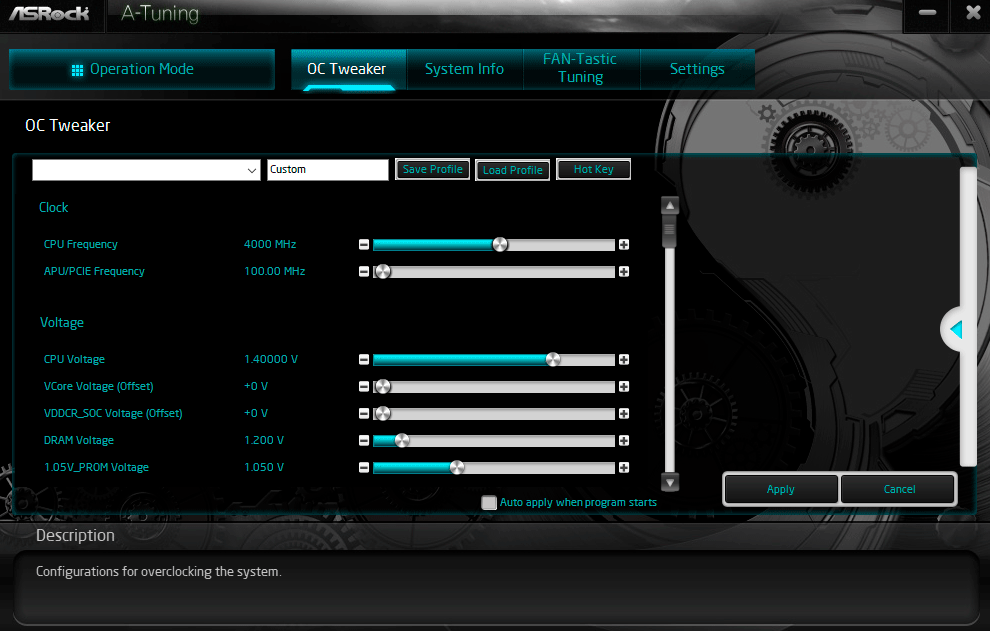
Для питания процессора на плате установлены аж 2 разъёма: 4-контактный ATX 12V2 и 8-контактный ATX12V1. Они распаяны параллельно, и для работы компьютера достаточно подключить любой. Правда, размещены они не совсем удачно: массивный кожух над USB портами может помешать подключению коннекторов, особенно если сборка производится в компактном корпусе.

Производитель говорит о поддержке памяти с тактовыми частотами выше 3466 МГц, но с учётом ограничений процессора. На сайте компании есть табличка с поддерживаемыми частотами и типами модулей, которая не совсем понятна, а список протестированных DIMM-модулей содержит всего 4 SKU от Samsung объёмом 4 и 8 Гб
Обратите внимание — справа от слотов памяти размеащается металлический разъём USB 3.1 Type-C для подключения фронтальных портов

На плате имеется 5 слотов PCI Express, 3 из которых имеют форм-фактор PCI-E 16x. В зависимости от типа процессора (разные ядра — разные контроллеры PCI-E), слоты могут работать в конфигурациях 16x / 8+8x или 8x + 4x + 4x + 2*1x. При этом, слот M2_2 для NVMe накопителей делит шину со слотом PCI_E5, и чтобы не запутаться окончательно, лучше иметь ввиду, что с любым процессором материнка поддерживает SLI, SLI Quad, CrossFireX, а накопитель следует устанавливать в верхний слот Ultra M2. Слот PCI-E 4 в форм-факторе 1x позволяет устанавливать длинные платы расширения, что может быть полезно при использовании SAS контроллеров для жёстких дисков. Производительности PCI-E 1x им, как правило, хватает за глаза, если конечно речь идёт о HDD.

На плате имеются два слота M2. Верхний — PCI-E 3.0 x4 / SATA600 управляется процессором, нижний — PCI-E 2.0 x4 подключен к чипсету. Их максимальные скорости — 32 Гб/с и 20 Гб/с соответственно. Верхний слот M2 снабжён большим радиатором, закрывающим всю длину накопителя, а это формат 22110. Нижний слот лишён охлаждения, и его формат — 2280.
Для подключения SSD/HDD вы можете использовать 8 портов SATA-600, из которых 6 работают на контроллере X470 и поддерживают RAID 0,1,10, а ещё 2 — на чипе ASmedia ASM1061.
Страница 7: Энергопотребление
Сегодня вопрос энергопотребления ПК довольно актуален, и разница по энергопотреблению между материнскими платами встречается намного чаще, чем разница по производительности. С одной стороны, она может быть связана с BIOS, где функции энергосбережения Intel могут быть реализованы не полностью или некорректно. Или попросту отключены по умолчанию. Или неактивные интегрированные компоненты, когда они заменены дополнительными чипами или просто не используются, не отключаются и продолжают потреблять энергию. Схема питания тоже вносит свой вклад в общее энергопотребление, поскольку она может давать больше энергии, чем требуется компонентам. Да и эффективность (КПД) системы питания тоже очень важна. Если эффективность невысокая, то система потребляет больше энергии от блока питания. Не следует недооценивать роль программного управления, вся система питания должна быть сбалансирована и скоординирована, чтобы обеспечивать приемлемую эффективность.
На ASRock X470 Taichi (Ultimate) дополнительных контроллеров не так много. LAN-контроллер, чип USB 3.1 Gen2, модуль WLAN и Bluetooth, аудио процессор — все они вносят свой вклад в энергопотребление системы. В случае Ultimate следует учитывать и LAN-контроллер на 10 Гбит/с.
Мы измерили энергопотребление системы в режиме бездействия под Windows, а также при полной 2D-нагрузке Cinebench 15 и Prime95 (torture test, полная нагрузка). Ниже приведено энергопотребление для всей системы.
Тест 1: встроенные компоненты активны:
В первом тестовом прогоне мы оставили все настройки по умолчанию, когда большая часть интегрированных компонентов материнской платы активны. Мы использовали видеокарту Radeon R9 380. Как мы уже отметили выше, все функции энергосбережения были включены, мы не вносили каких-либо оптимизаций вручную.










Дизайн и особенности платы, декоративная подсветка
Исходно материнские платы ASRock, предназначенные для энтузиастов относились к серии Fatal1ty и получали очень «заметный» дизайн – яркие расцветки с преобладанием красного. К счастью (по моему скромному мнению), сейчас подобное вышло из моды, и линейка Taichi, в соответствии с ней, выглядит строго, используя сочетание серого, черного и металлика.
Левый край печатной платы накрыт пластиковым кожухом, который выглядит единым целым с радиатором цепей питания процессора, к чему располагает специальная расцветка цвета «серый металлик». Но пластик кожуха и металл радиатора даже не контактируют друг с другом – между ними сохраняется воздушная прослойка в пару миллиметров.
Не лишена материнская плата и декоративной подсветки, и тут тоже минимализм: один блок светодиодов распаян на плате по периметру радиатора набора системной логики AMD X470, второй блок находится под пластиковым кожухом в области аудиотракта (в кожухе предусмотрена прозрачная вставка под него), третий встроен в пластиковый кожух в области задней интерфейсной панели.
Кроме того, разработчики предусмотрели возможность подключения внешней подсветки: по два разъема для адресуемой и RGB.
Они расположены на нижнем краю печатной платы и почти в ее центре.
Подсветкой можно управлять как с помощью специального приложения ASRock Polychrome RGB (только для операционных систем семейства MS Windows),…
… так и прямо из BIOS.
Изначально режим работы подсветки – синий с плавным наращиванием и убыванием яркости. Пользователь может менять режимы и цвет свечения, причем независимо для каждого из «блоков». Внесенные изменения применяются сразу, перезагрузка не требуется.
Как оказалось, у тестового образца есть проблемы с управлением подсветкой модулей оперативной памяти через слоты. Используемый для тестов комплект 2 х 8 Гбайт Corsair Vengeance RGB DDR4-3600 (CMR16GX4M2C3600C18W) был неуправляем.
Это интересно: Краткий обзор Asko R2282I: разбираемся вместе
Возможности UEFI BIOS
ASRock X470 Taichi Ultimate тестировалась нами на BIOS версии 1.50 от 4 июля 2018 года с поддержкой AGESA PinnaclePI-AM4 1.0.0.4. Первое, что сразу же можно отметить, это отсутствие в оболочке упрощённого режиме EZ Mode. BIOS сразу же загружается в единственном режиме, который является расширенным и открывает доступ ко всем настройкам платы.
По аналогии с платами ASUS, здесь мы видим восемь основных разделов с параметрами.

Первый, информационный, сразу пропускаем и идём во второй – OC Tweaker.

Здесь можно изменить все основные параметры процессора и оперативной памяти, напряжения, а также режимы их стабилизации. Для процессора Load-Line Calibration реализован пятью уровнями, самый сильный из которых – первый.
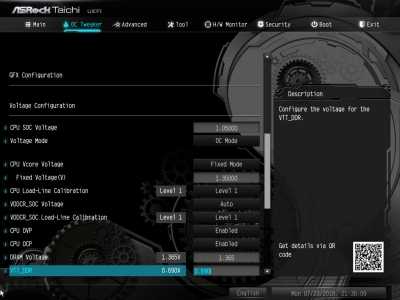 |
 |
Тут же можно как активировать XMP, так и выбрать частоту оперативной памяти. Причём вместо заявленных в спецификациях 3466 МГц предлагаются частоты вплоть до 4000 МГц.

На один уровень глубже находятся тайминги оперативной памяти и другие её тонкие настройки.

 |
 |
 |
 |
В основном разделе Advanced собраны настройки процессора и чипсета.
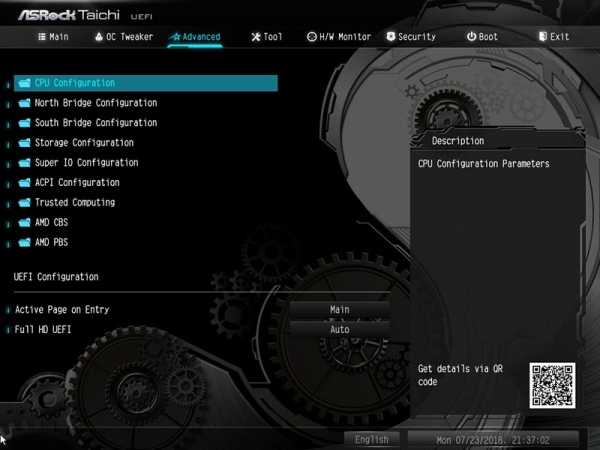
 |
 |
 |
 |
Здесь такое количество вложенных подразделов, что в них легко запутаться, но отдельные настройки кратко описаны в окне справа.

Правда, не всегда и не все
Хотелось бы обратить внимание на это программистов ASRock, чтобы те сделали более подробные описания настроек и добавили их там, где они пропущены вовсе
 |
 |
 |
 |
 |
 |

Раздел с утилитами сравнительно скромен – здесь есть только настройка подсветки, RAID, сети и драйверов, а также обновление BIOS.


С мониторингом и управлением вентиляторами всё реализовано куда обширнее и разнообразнее.

В дополнение к различным способам регулировки скорости каждого из вентиляторов, здесь предлагается провести их автоматическую настройку силами самой платы (занимает около 5 минут) либо использовать графическую кривую.
 |
 |
Последнюю, как мы уже упоминали выше, можно построить как отдельно для каждого вентилятора, так и, предварительно настроив, применить ко всем вентиляторам сразу, привязав к температуре процессора или показаниям датчика материнской платы.

Разделы с параметрами защиты и загрузки здесь ничем особенным не выделяются.
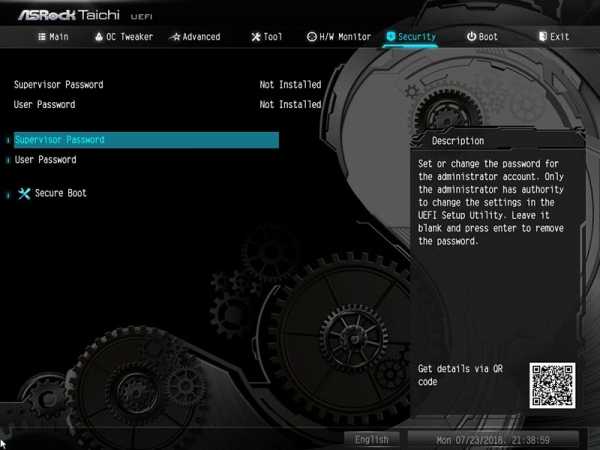

В основном разделе Exit можно не только сохранить или отменить внесённые в BIOS изменения, но и быстро выбрать нужный накопитель для загрузки.
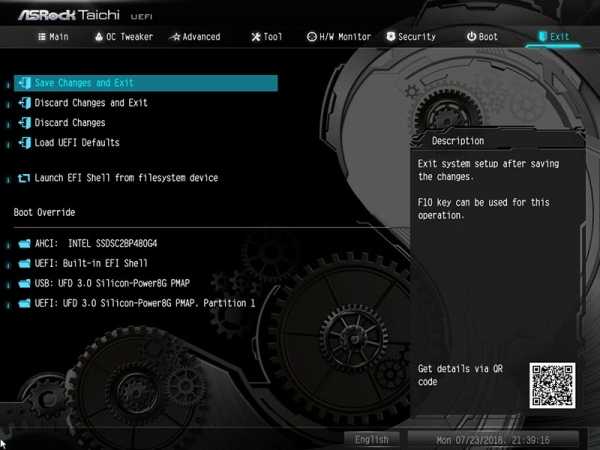
Единственное, чего не хватает BIOS материнской платы X470 Taichi Ultimate, это демонстрации списка изменённых настроек при выходе из BIOS. Очень удобная функция, и жаль, что в ASRock на данной плате её пока не реализовали.







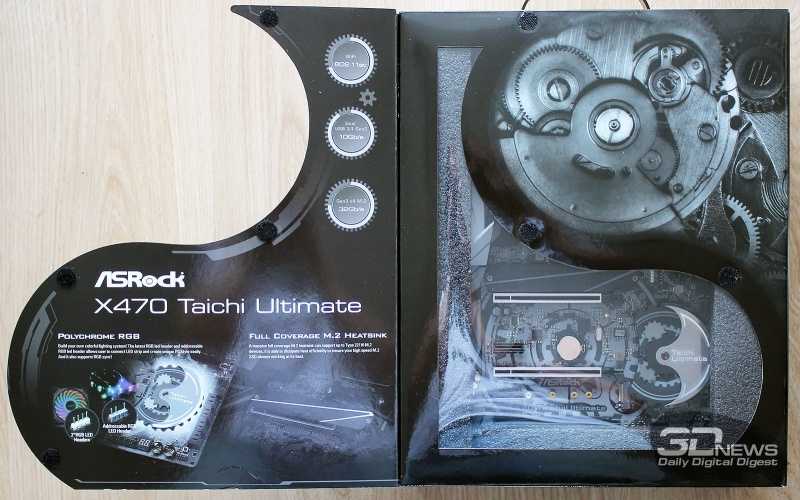

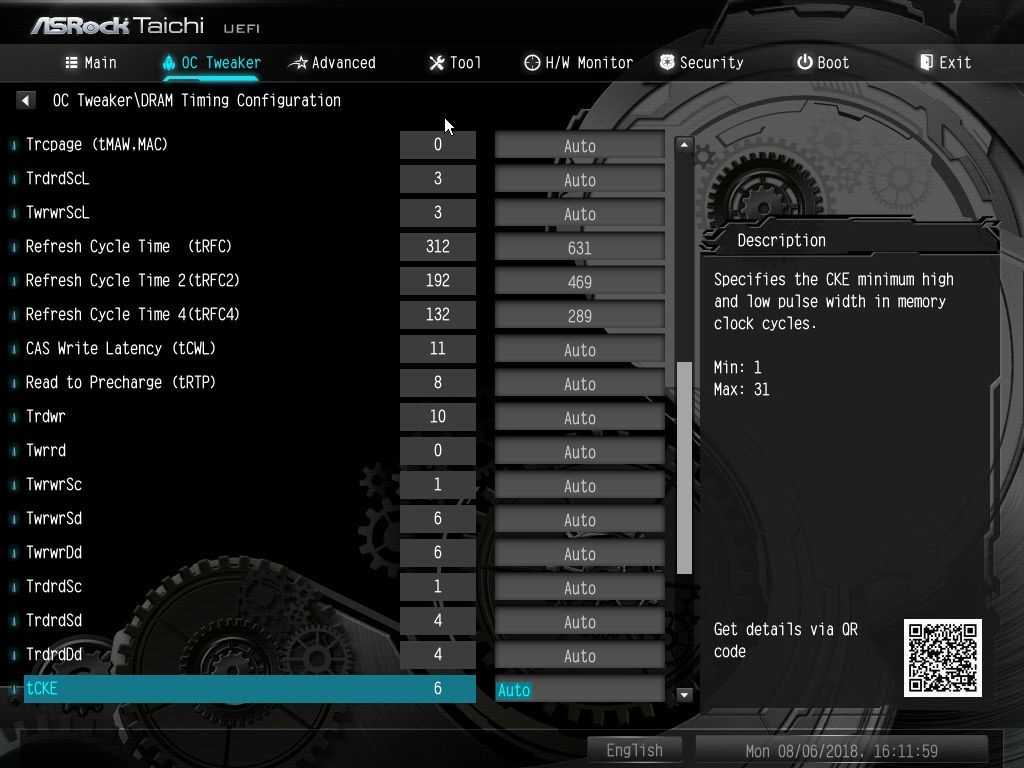
Софт для разгона
Под Windows 10 обязательно следует установить программу A-Tuning, которая на лету разгоняет процессор и управляет вентиляторами. Вообще, базовый разгон лучше делать через неё, ведь если вы ошиблись, просто нажмите Reset, и напряжения с частотой сбросятся на дефолтные.
Удачный профиль можно сохранить в избранное, учитывая что он записывается в UEFI материнской платы. Ой как хотелось бы видеть активацию профиля при запуске определённых приложений, чтобы разгонять процессор только когда это нужно, но этого нет.
Так же ASRock предлагает скачать софт для ускорения сетевого трафика и минимизации задержек в онлайн-играх.
Создано для разгона
Материнская плата формата ATX рассчитана на тепловыделение процессоров свыше 300 Вт, то есть на экстремальный разгон Ryzen 7-й серии, и конечно такое заявление со стороны производителя должно подкрепляться конструктивными особенностями. Начнем с того, что Taichi X470 Ultimate произведена из высокоплотного волокна и имеет медную прослойку массой 2 Унции (2 Oz Copper). Это придаёт плате жёсткость и позволяет эффективнее рассеивать тепло, что актуально при использовании воздушных кулеров. Вообще, совершенно понятно, что Taichi X470 Ultimate будет использоваться вместе с горячими компонентами: накопителями NVMe, топовыми видеокартами, и даже 10-гигабитный сетевой чип — довольно горячий парень, так что оптимизация для работы при повышенной температуре — правильный шаг.

Продолжим с системой питания процессора, моментом, которому сегодня принято уделять внимания чуть ли не больше, чем любому другому компоненту материнской платы. В ASRock Taichi X470 (Ultimate) применяется 16-фазовая система питания c использованием двухкристалльных МОП-транзисторов, 60-Амперных силовых дросселей и японских конденсаторов Nichicon 12K серии Black. Конденсаторы имеют срок службы 12 тысяч часов при 105 градусах Цельсия, что в реальных условиях эксплуатации означает примерно 14 лет (!). При этом, схема питания реализована на честных 8 фазах с удвоением, но насколько это принципиально, сказать трудно, ведь не только фазами питания ограничивается потенциал разгона. Для VRM процессора доступен мониторинг температуры, что очень удобно, особенно при использовании жидкостного охлаждения CPU. Конечно, на транзисторах установлены массивные радиаторы, соединенные теплопроводящей трубкой, но лишний воздушный поток им не повредит.
На плате используется собственный генератор частоты ASRock BLC Engine, который призван создавать сигнал более правильной формы и производить точную подстройку частоты PCI-E для разгона. Частоту можно менять как в BIOS материнской платы, так и прямо из-под Windows, с помощью программы A-Tuning, как говорится, на лету!
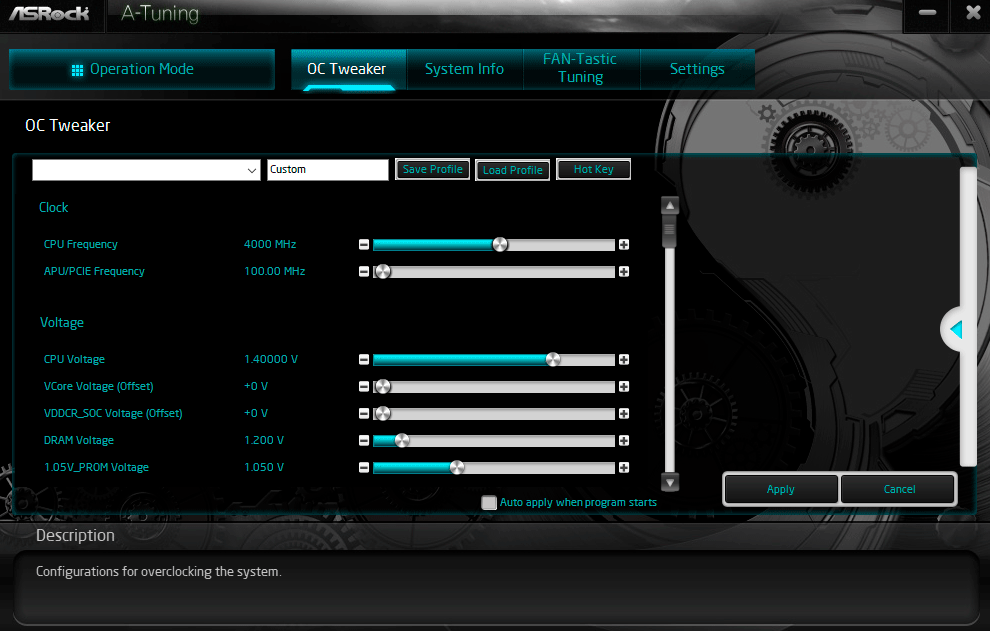
Для питания процессора на плате установлены аж 2 разъёма: 4-контактный ATX 12V2 и 8-контактный ATX12V1. Они распаяны параллельно, и для работы компьютера достаточно подключить любой. Правда, размещены они не совсем удачно: массивный кожух над USB портами может помешать подключению коннекторов, особенно если сборка производится в компактном корпусе.

Производитель говорит о поддержке памяти с тактовыми частотами выше 3466 МГц, но с учётом ограничений процессора. На сайте компании есть табличка с поддерживаемыми частотами и типами модулей, которая не совсем понятна, а список протестированных DIMM-модулей содержит всего 4 SKU от Samsung объёмом 4 и 8 Гб
Обратите внимание — справа от слотов памяти размеащается металлический разъём USB 3.1 Type-C для подключения фронтальных портов

На плате имеется 5 слотов PCI Express, 3 из которых имеют форм-фактор PCI-E 16x. В зависимости от типа процессора (разные ядра — разные контроллеры PCI-E), слоты могут работать в конфигурациях 16x / 8+8x или 8x + 4x + 4x + 2*1x. При этом, слот M2_2 для NVMe накопителей делит шину со слотом PCI_E5, и чтобы не запутаться окончательно, лучше иметь ввиду, что с любым процессором материнка поддерживает SLI, SLI Quad, CrossFireX, а накопитель следует устанавливать в верхний слот Ultra M2. Слот PCI-E 4 в форм-факторе 1x позволяет устанавливать длинные платы расширения, что может быть полезно при использовании SAS контроллеров для жёстких дисков. Производительности PCI-E 1x им, как правило, хватает за глаза, если конечно речь идёт о HDD.

На плате имеются два слота M2. Верхний — PCI-E 3.0 x4 / SATA600 управляется процессором, нижний — PCI-E 2.0 x4 подключен к чипсету. Их максимальные скорости — 32 Гб/с и 20 Гб/с соответственно. Верхний слот M2 снабжён большим радиатором, закрывающим всю длину накопителя, а это формат 22110. Нижний слот лишён охлаждения, и его формат — 2280.
Для подключения SSD/HDD вы можете использовать 8 портов SATA-600, из которых 6 работают на контроллере X470 и поддерживают RAID 0,1,10, а ещё 2 — на чипе ASmedia ASM1061.
Выводы
ASRock X470 Ultimate — это очень редкий случай, когда плата получилась просто замечательная, но всё равно есть к чему придраться.
- Качественные компоненты — конденсаторы, силовые дроссели
- Хорошее охлаждение VRM
- Количество USB портов на панельке
- Сетевая карта 10G

Учитывая достоинства и недостатки материнской платы, я считаю, что это — отличная покупка для платформы, которая будет актуальна ещё несколько лет, это тот случай, когда вы покупаете всё и сразу, получая платформу не только для дома и игр, но и для работы в том числе с приложениями, требующими шифрования данных (за счёт поддержки TPM).
Михаил Дегтярёв (aka LIKE OFF) 11/09.2018
Переход с Intel Xeon на AMD EPYC: развенчиваем мифы, обходим подводные камни
Рядовые сисадмины и крупные IT-директора, когда речь заходит об AMD, задают порой совершенно детские вопросы, а мы на них отвечаем. Совместимость с существующим стэком, снижение TCO, вопросы производительности и поддержки.
Обзор материнской платы Biostar Racing X570GT формата Micro ATX
В компании Biostar посчитали, что вам для апгрейда нужно просто место, куда можно поставить новый AMD Ryzen, а со всем другим можно и потерпеть. Так что встречаем сверхбюджетку для тех, кому многого не надо.
Каковы шансы у AMD на серверном рынке? Часть 2.
Для успешного возвращения на серверный рынок AMD задумала максимально унифицировать производство, связав воедино принципы микроархитектуры Zen, идеологию чипа и финальной сборки процессоров
Обзор материнской платы ASRock X470 Master SLI: актуально до сих пор!
Выпущенная в прошлом году, — эта плата остаётся актуальной до сих пор, ведь с релизом BIOS версии 3.30, производитель добавил поддержку Ryzen 5/7/9 на ядре Matisse, включая 105-Ваттные Ryzen 7 3800X и Ryzen 9 3900X.
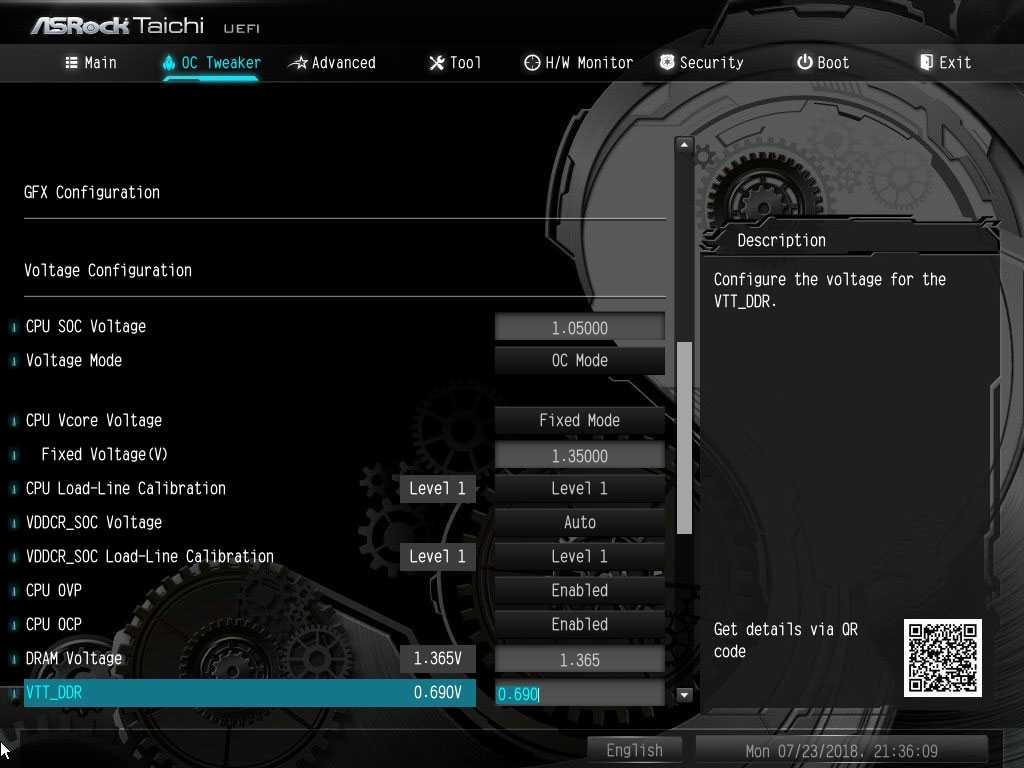






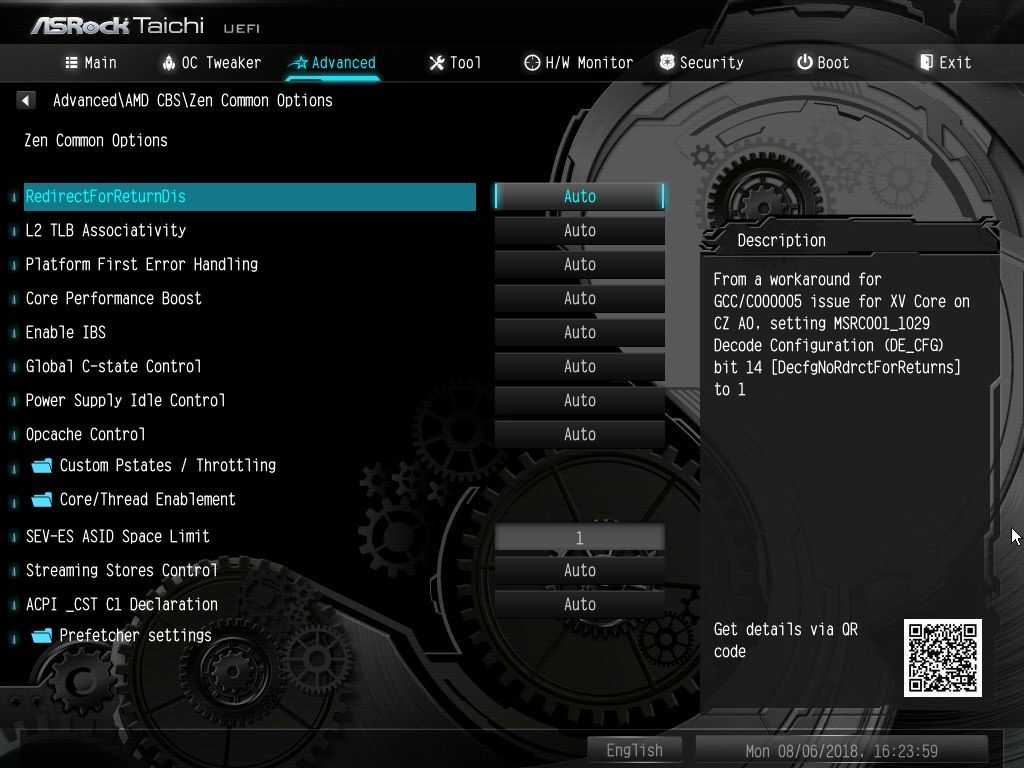


Заключение
Тестирование ASrock B550 Taichi Razer Edition показало, что это не просто материнская плата с красивой подсветкой в стилистике Ryzer Chroma RGB, но и добротная платформа для полноценного оверклокинга процессора и оперативной памяти. Помимо оригинального и эффектного внешнего вида B550 Taichi Razer Edition еще и серьезно заряжена на разгон. Это касается не только 16-фазной системы питания процессора, но и удобного оверклокерского инструментария для работы на открытом стенде. Если говорить о позиционировании среди моделей с чипсетом В550, то материнская плата B550 Taichi Razer Edition определенно относится к флагманским продуктам. Поэтому неудивительно, что добротное техническое оснащение этой платы соответствует ее стоимости в 27000 рублей. Армированные слоты PCIe, множество современных разъемов USB, 2.5-гигабитная сеть и современный Wi-Fi 6 802.11ax — это далеко не полный список особенностей B550 Taichi Razer Edition. Не последнее значение имеет и уникальный внешний вид платы, который поклонники Ryzer точно оценят по достоинству.
Обзор материнской платы ASRock Z97 Extreme6: экстремально хороша
В данный момент компания ASRock продвигает три основные линейки материнских плат. Серии Overclocking и Gaming одним лишь своим названием уже показывают нам, для чего они были созданы и какие задачи можно решить, купив одну из них. Extreme-модели всегда стояли несколько особняком, покрывая гораздо более широкий сектор потребностей и неизменно обеспечивая отличное отношение получаемых возможностей к каждому выделенному на покупку рублю.

ASRock Z97 Extreme6
ASRock Z97 Extreme6 является типичнейшим (в самом хорошем смысле этого слова) представителем серии, предлагая максимум возможностей за приемлемую цену. Посудите сами: мощная 12-фазная подсистема питания, поддержка Quad-вариаций CrossFireX и SLI, качественный звук, обилие современных и привычных интерфейсов для накопителей, два сетевых контроллера и, конечно же, обилие фирменных разработок и технологий. Насколько удачно получилось совместить все это в одном продукте, покажет наше тестирование.
⇡#Спецификации материнской платы
| ASRock Z97 Extreme6 | |
|---|---|
| Процессор | Процессоры Intel Core i7 / Core i5 / Core i3 / Pentium / Celeron в исполнении LGA1150 (четвертое, обновленное четвертое и пятое поколения микроархитектуры Core). |
| Чипсет | Intel Z97 Express. |
| Подсистема памяти | 4 x DIMM DDR3 (non-ECC) небуферизованной памяти объемом до 32 Гбайт; двухканальный режим работы памяти; поддержка DDR3 3200(O.C.)//2933(O.C.)/ 2800(O.C.)/2600(O.C.)/ 2400(O.C.)/2133(O.C.)/ 1866(O.C.)/ 1600/1333/1066 МГц; поддержка XMP (Extreme Memory Profile) 1.3/1.2. |
| Графический интерфейс | Интегрированное графическое ядро процессора позволяет использовать порты HDMI, DVI, DisplayPort. Поддерживаются разрешения до 4K2K включительно. |
| Аудиоподсистема | 7.1-канальный HD-кодек с поддержкой защиты данных (аудиокодек Realtek ALC1150); поддержка 192 кГц/24-бит вывода звука; технология Purity Sound 2; поддерживает определение типа подключенного устройства, многопотоковое воспроизведение, переназначение разъемов передней аудиопанели. |
| Сетевой интерфейс | Сетевые контроллеры Gigabit LAN (10/100/1000 Мбит): 1 x I218V (Intel); 1 x RTL8111GR (Realtek). |
| Разъёмы для плат расширения | 1 х PCI Express x16, режим работы x16/x8, Gen 3 (PCIE2); 1 х PCI Express x16, режим работы x8, Gen 3 (PCIE4); 1 х PCI Express x16, режим работы x2, Gen 2 (PCIE5); 2 х PCI Express x1, режим работы x1, Gen 2 (PCIE1 и PCIE3); 1 x mini PCI Express x1 (делит линии с PCIE3); 1 x M.2 Ultra, режим работы x4, Gen 3; 1 x M.2, режим работы x2, Gen 2. |
| Масштабируемость видеоподсистемы | AMD Quad-GPU CrossFireX; NVIDIA Quad-GPU SLI. |
| Интерфейсы накопителей | Чипсет Intel Z97 Express: 6 x SATA 3, пропускная способность до 6 Гбит/с; 1 x SATA Express, пропускная способность до 6 Гбит/с. Поддержка RAID 0, RAID 1, RAID 5, RAID 10, Intel Rapid Storage и Intel Smart Response, NCQ, AHCI и Hot Plug. Контроллеры ASMedia ASM1061 (два): 6 x SATA 3, пропускная способность до 6 Гбит/с. |
| Интерфейс USB | Чипсет Intel Z97 Express: 8 x USB 3.0 (5 на задней панели через хаб, 4 порта подключаются к соответствующим разъемам на системной плате); 5 x USB 2.0 (4 порта подключаются к соответствующим разъемам на системной плате, один порт около внутренних выводов интерфейсов). |
| Внутренние разъемы и кнопки на системной плате | 2 x разъем USB 3.0 (4 порта); 2 x разъем USB 2.0 (4 порта); 1 x порт USB 2.0; 10 x SATA 3; 1 x SATA Express; 1 x разъем TPM; 1 x разъем COM; 1 x разъем Thunderbolt AIC; 1 x разъем аудио на передней панели; 1 x разъем кнопок/светодиодов корпуса; 1 x 4-pin разъемы для вентилятора ЦП; 1 x 3-pin разъемы для вентилятора ЦП; 1 x 4-pin разъемы для корпусного вентилятора; 3 x 3-pin разъемы для корпусного вентилятора; 1 x 24-контактный ATX-разъем; 1 x 8-контактный разъем питания ATX 12 В; 1 x перемычка CLEAR CMOS; 1 x кнопка Power; 1 x кнопка Reset; 1 x переключатель BIOS SELECT. |
| Разъемы и кнопки на задней панели | 1 x порт PS/2 (комбинированный); 6 x порт USB 3.0; 1 x порт HDMI; 1 x порт DVI; 1 x порт DisplayPort; 1 x порт eSATA; 2 x порт RJ-45; 5 x 3,5-мм аудиоразъемы (3,5 mm minijack); 1 x оптический выход SPDIF-интерфейса; 1 x кнопка Clear CMOS. |
| Микросхема I/O-контроллера | Nuvoton NCT6791D. |
| BIOS | 2 x 64 Мбит AMI UEFI BIOS с графической оболочкой (Full HD). |
| Фирменные функции, технологии и особенности | Ultra M.2; HDD Saver; XXL Aluminum Alloy Heatsink; Premium Alloy Choke; NexFET™ MOSFET; Nichicon 12K Platinum Caps; Sapphire Black PCB; Hi-Density Power Connector; 15u Gold Contact in DIMM Slots; 15u Gold Contact in VGA PCIe Slot (PCIE2); Purity Sound™ 2; ASRock Full Spike Protection; ASRock Cloud; APP Shop; A-Tuning; Key Master; Full HD UEFI; F-Stream; Disk Health Report; USB Key; Key Master; APP Charger; XFast RAM; Restart to UEFI; Full HD UEFI; My Favorites in UEFI; UEFI Guide; Instant Flash; Internet Flash; Crashless BIOS; OMG (Online Management Guard); UEFI System Browser; UEFI Tech Service; Dehumidifier; Easy RAID Installer; Easy Driver Installer. |
| Операционная система | Microsoft Windows 8.1/8/7. |
| Форм-фактор, габариты (мм) | ATX, 305×244. |
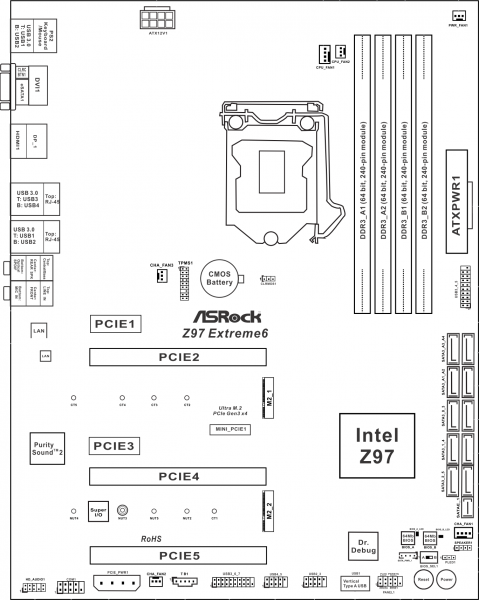
⇡#Упаковка и комплектация
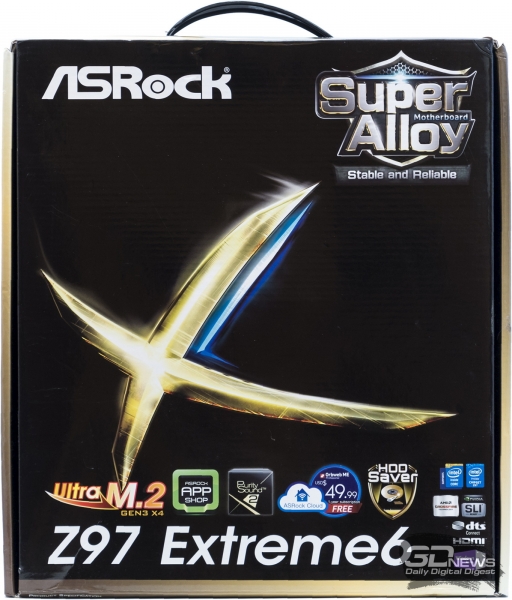
Материнская плата прибыла к нам в объемной коробке, на которой предусмотрительно поместили ручку. Помимо огромной буквы «X», которая должна ассоциироваться с серией Extreme, на лицевой стороне упаковки упомянули едва ли десятую часть спектра фирменных технологий и поддерживаемого оборудования.

И правильно, для подробностей есть оборотная сторона. Несмотря на то, что практически вся площадь задействована под краткие описания той или иной особенности платы, вместить все не удалось: потенциальным покупателям предлагается воспользоваться QR-кодом со ссылкой на полную информацию о продукте.

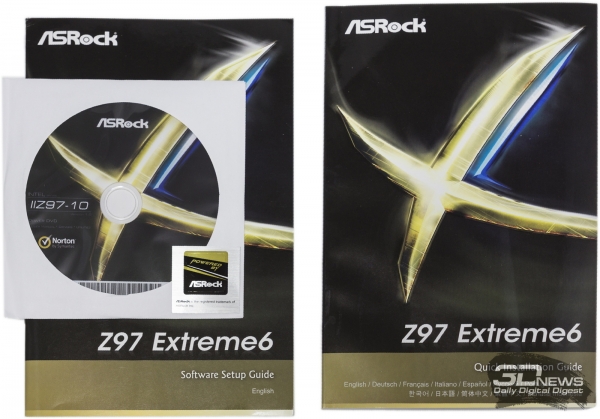
В отличие, от другого не менее известного производителя материнских плат, чье название тоже начинается на букву «A», в ASRock предпочитают показать комплектные аксессуары прежде, чем в ваших руках окажется вожделенная «железка». С учетом широкой функциональности платы, аксессуаров могло быть и больше: четыре кабеля SATA, SLI-мостик, кабель питания для разъема HDD Saver, винтики для фиксации накопителей M.2 и заглушка задней интерфейсной панели. Как и у нашей предыдущей подопытной ASRock Fatal1ty Z97 Killer, рядом с ними нашлись наклейка, DVD-диск с необходимым софтом, многоязычная инструкция и англоязычная справка по основам BIOS.

Уровнем ниже, укрытая картонной перегородкой, обрамленная вспененным материалом и вложенная в антистатический пакет, оказалась сама ASRock Z97 Extreme6.

Рассмотрим ее внимательнее. Плату не предполагается использовать для получения каких-то запредельных результатов разгона или построения вычурных игровых систем, поэтому цветовая палитра выбрана весьма спокойная. Текстолит, имеющий собственное маркетинговое название Sapphire Black PCB, из-за обилия неокрашенных дорожек на верхнем слое приобретает коричневый оттенок. В этом легко убедиться, взглянув на фотографии. А вот особая высокоплотная структура печатной платы, лучше противостоящая как высокой влажности, так и механическим повреждениям, окажется скрытой от нашего зрения и не обнаружит себя даже после прочтения этого предложения. Для пары слотов памяти и радиаторов был выбран спокойный голубой цвет. Хотя над внешним видом системы охлаждения, бесспорно, потрудились, дизайн получился скорее утилитарный, чем накрепко впечатывающийся в память.
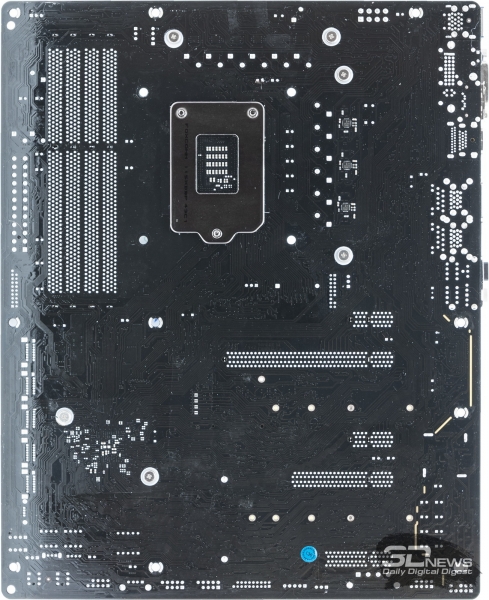
Взгляд с обратной стороны материнской платы позволяет увидеть, что ко второму полноразмерному слоту PCIe подведены восемь линий, значит с полноценной поддержкой CrossFire и SLI проблем не возникнет. По краю платы прерывистой нитью прошла изолирующая дорожка свободного текстолита — это одна из составляющих технологии Purity Sound 2, позволяющая снизить влияние остальных компонентов материнской платы на аудиотракт. Кроме этого, около сокета можно разглядеть три микросхемы, очевидно, принимающие участие в организации питания процессора. К ним мы вернемся немного позже.

Четыре слота DDR3 с обеих сторон оснащены защелками белого цвета. По сути, это единственный немного выбивающийся из общей цветовой гаммы элемент платы. До того, как в ASUS обратили внимание на эту, казалось бы, мелочь, акцентировать на этом внимание было бы неразумно, но теперь в погоне за симпатией со стороны пользователя важна любая деталь. Так как слот для основной видеокарты предусмотрительно опустили «на этаж» вниз, проблем при фиксации защелок не возникнет. Заявлена поддержка до 32 Гбайт небуферизированной памяти с частотами в интервале 1066-3200 МГц. Напомним, что, в соответствии со спецификациями платформы, максимальная сертифицированная частота памяти составляет 1600 МГц. Контактные площадки DIMM-разъемов оказались позолочены. Увеличенный до 15 микрон слой золотого напыления должен здорово уменьшить количество окислов, со временем возникающих в месте любого непосредственного контакта металлов. Подобным образом доработан и слот для видеокарты.

Набор основных слотов расширения выглядит вполне традиционным. Верхнюю позицию занял PCIe x1, следом идет основной (графический) слот с полным набором линий, далее свободное место, снова PCIe x1, второй полноразмерный (однако уже с половиной линий) слот, еще один пропуск и PCIe x2, мимикрирующий под своих более быстрых родственников.

Отдадим инженерам ASRock должное: оба упомянутых выше «пропуска» являются таковыми только для плат, требующих свободного слота расширения в корпусе. Незанятый текстолит никоим образом не пропадает, напротив, там разместились целых три дополнительных интерфейса.
В первую очередь упомянем так называемый Ultra M.2 (M2_1). Возможность получить четыре линии PCI Express 3.0 непосредственно от процессора очень нечасто встречается на рынке, равно как и накопители, способные задействовать почти 32 Гбит/с, которые он может предоставить. На данный момент максимальную скорость можно получить при помощи Samsung XP941, но и ему (четыре линии PCIe 2.0) оказывается не под силу раскрыть весь потенциал разъема. В общем, Ultra M.2 оказывается отличным заделом на будущее, даже несмотря на то, что основная видеокарта при установке подобного накопителя переключится в режим x8, а дополнительная — в x4. Из положительных моментов — ценой нескольких отверстий в текстолите список поддерживаемых форм-факторов накопителей для обоих разъемов M.2 представлен сразу пятью величинами: 2230, 2242, 2260, 2280 и 22110. Напомним, что первые две цифры — ширина, а следующие за ними — длина модуля в миллиметрах.
Второй разъем для NGFF-дисков (M2_2) выполнен с оглядкой на совместимость. В нем нашли место две линии PCIe Gen 2 (
10 Гбит/с) и выводы SATA3. К сожалению, как и на большинстве плат, пользователю придется выбирать между этим интерфейсом и портом SATA Express. Заявлена поддержка только для накопителей, поэтому произвольную плату с подобным типом разъема использовать не удастся. Именно на этот случай рядом с M2_1 оказался самый что ни на есть настоящий Mini PCIe, пригодный, например, для установки Wi-Fi-модуля. Нельзя не упомянуть, что использование MINI_PCIE1 отключит разъем PCIE_3.
Для удобства восприятия приведем таблицу, показывающую скоростные режимы работы основных слотов в различных сочетаниях.
| Задействованные разъемы | PCIE2 | PCIE4 | M2_1 |
|---|---|---|---|
| PCIE2 | x16 | — | — |
| PCIE2+PCIE4 | x8 | x8 | — |
| PCIE2+M2_1 | x8 | — | x4 |
| PCIE2+PCIE4+M2_1 | x8 | x4 | x4 |

При использовании нескольких видеокарт рекомендуется подвести к плате дополнительное питание. Для этого следует использовать расположенный в нижней части четырехконтактный разъем типа Molex.

Для перераспределения линий между слотами для графических адаптеров и Ultra M.2 используются шесть микросхем EJ178V производства Etron Technology.

ASM1184 от ASMedia берет на себя более простую задачу — переключать активные линии между PCIE3 и MINI_PCIE1.


В дополнение к этому HD3SS3415 от Texas Instruments обеспечивает попеременную работу SATA Express и M2_2, а ASM1456 осуществляет переключение между SATA3_A4 и eSATA на задней панели.

В плане более привычных нам SATA-портов материнская плата тоже не подвела, предлагая поддержку целого десятка накопителей. Шесть разъемов обслуживаются чипсетом Z97 Express, что предполагает не только RAID уровней 0/1/5/10, но и фирменные Rapid Start, Smart Response от Intel. Порты с маркировкой SATA3_4 и SATA3_5 одновременно являются частью колодки SATA Express, так что при выборе прогрессивного разъема максимальное количество подключаемых накопителей уменьшится до девяти.


Оставшиеся четыре порта предоставлены парой проверенных временем контроллеров ASM1061 от неоднократно упоминавшейся ASMedia Technology.

С подсистемой USB поступили интереснее. Если теоретических четырнадцати портов USB 2.0 от Z97 хватило бы всем, то шести USB 3.0 современному ПК может быть недостаточно. Ситуацию должны изменить две микросхемы от ASMedia: контроллер на два порта ASM1042 и четырехпортовый хаб ASM1074. Причем последний подключается к USB-портам чипсета, обеспечивая большую совместимость. Такое решение не позволит использовать полную пропускную способность четырех портов одновременно, зато не стоит ни единой занятой линии PCI Express. Оставшиеся четыре «чипсетных» USB 3.0 сделали доступными через две колодки на материнской плате. Теоретически к фронтальным портам высокоскоростные устройства будут подключаться чаще, поэтому подобная реализация не лишена смысла.

Вернемся к теме немного устаревших, но все еще актуальных USB второй версии. Как нетрудно догадаться, все они обслуживаются чипсетом. На задней панели для «обычных» USB места не нашлось, но на нижней части платы оказались две колодки (под четыре порта) и один полноценный разъем.

Его расположение поблизости от индикатора POST-кодов и кнопок трудно переоценить, особенно при использовании материнской платы в качестве открытого стенда. Завершим тему упоминанием технологии ASRock Full Spike Protection, обеспечивающей надежную защиту всех универсальных портов (и обоих сетевых интерфейсов) от статических разрядов.

Эпоха безликих кодеков прошла безвозвратно, и каждый производитель стремится выделиться оригинальным и качественным решением. На данной плате, как и на ASRock Fatal1ty Z97 Killer, применена фирменная разработка Purity Sound 2. Аудиокодек ALC1150 от Realtek, защищенный дорожкой свободного текстолита и металлическим впаянным щитом, может выводить звук сразу на два операционных усилителя N5532 производства Texas Instruments. Один из них подключен к дифференциальному выходу чипа без промежуточных конденсаторов, а второй предназначен для улучшения звука в наушниках (используется разъем на фронтальной панели), сопротивление которых может достигать 600 Ом. Кроме того, картина была бы неполной без специальной серии конденсаторов от Nichicon, именуемой Fine Gold.

Решив не класть все яйца в одну корзину, в ASRock предпочли использовать сетевые решения двух разных производителей. Сначала, разумеется, выбор пал на очень быстрый чип Intel i218V, как нельзя лучше сочетающийся с новым чипсетом Z97. Альтернативным решением стал RTL8111GR производства Realtek. Оба интерфейса практически равноправны и позволяют, например, пробуждать компьютер посредством технологии Wake-On-LAN или при помощи сервиса Orbweb.ME.

Еще одно проверенное решение, Super I/O микросхема NCT6791D от Nuvoton, заняло место между нижними PCIe x16 слотами. Помимо время от времени полезного PS/2 порта, чип обеспечивает замер напряжений и температур, а также управляет скоростью вращения вентиляторов. Обращаем ваше внимание, что на плате нашлось всего две 4-pin колодки с возможностью управления широтно-импульсной модуляцией — оставшиеся четыре разъема трехконтактные, а это значит, что контроль будет осуществляться при помощи изменения напряжения.


Наконец, мы дошли до того, как производитель защитил пользователя от опасностей, сопряженных с обновлением BIOS. На ASRock Z97 Extreme6 используется самый надежный способ, а именно две микросхемы, причем выбор активной осуществляется не программно, а при помощи расположившегося рядом удобного переключателя. Маркировка носителей информации скрыта под бумажной наклейкой, однако не составляет никакого труда выяснить, что используются чипы EN25QH64 от Eon Silicon Solution.

Вопреки тому, что задняя панель выглядит несколько пустовато, набор интерфейсов покроет практически все сферы применения материнской платы. Рассмотрим их по порядку, блоками: комбиразъем PS/2 и два USB 3.0 (Z97); DVI, кнопка Clear CMOS и eSATA; DisplayPort и HDMI; RJ-45 и USB 3.0 (i218V и Z97); RJ-45 и USB 3.0 (RTL8111GR и ASM1042); пять 3,5-мм minijack’ов и оптический аудиовыход.

Дополнительные интерфейсы, как обычно, можно получить, воспользовавшись внутренними выводами, большинство которых расположилось на нижней стороне платы. Перечислим их слева направо: AAFP; COM; коннектор для платы расширения Thunderbolt; колодка USB 3.0; две колодки USB 2.0 и один полноценный вертикальный порт того же стандарта; гребенка подключения кнопок и индикаторов корпуса; разъем HDD Saver (слева от переключателя микросхем BIOS) и выводы на системную «пищалку». Вторую колодку USB 3.0 можно найти между SATA-портами и основным разъемом питания платы. Ближе к центру платы поместили гребенку TPM. На радость любителям открытых стендов в углу платы обосновались кнопки Reset и Power, а рядом с ними оказался индикатор POST-кодов, здорово облегчающий поиск причины неудачного старта.

За вывод графики отвечает чип ASM1442K, логично помещенный поближе к подконтрольным видеовыходам.
⇡#Подсистема питания

Основной преобразователь питания процессора включает двенадцать фаз. Дополнительное питание подводится через восьмиконтактный разъем EATX12V, что стало нормой для плат подобного уровня.


Во главе VRM оказался гибридный ШИМ-контроллер ISL6979 от Intersil, способный контролировать до шести реальных фаз.


Далее следуют расположившиеся по обеим сторонам платы шесть микросхем ISL6611A того же производителя, представляющие собой удвоители фаз с интегрированными драйверами. Следующим этапом идут двенадцать NexFET’ов CSD87350Q5D от Texas Instruments. Для завершения картины используются «платиновые» японские конденсаторы от Nichicon со временем наработки в 12 тысяч часов и дроссели Premium Alloy Chokes. Вот такая вот силовая установка. Несмотря не некоторую потерю гибкости в управлении фазами, преобразователь получился очень удачным: холодным, эффективным и точным. С измерениями вы сможете ознакомиться в разделе «Разгон и стабильность».

Подсистема питания памяти управляется неопознанным ШИМ-контроллером с маркировкой DQ=1A. В качестве силовых элементов использованы эффективные и холодные CSD87588N от Texas Instruments.


Для отвода тепла от преобразователя питания процессора используются два независимых радиатора. Меньший представляет собой монолитную конструкцию и весит 66 граммов.

Больший состоит из двух соединенных винтиком частей общей массой 154 грамма (основная часть — 100 г, вставка — 54 г). Оба радиатора фиксируются подпружиненными винтами, в качестве термоинтерфейса выступают привычные термопрокладки. Радиатор чипсета сделали широким и плоским, что должно способствовать теплоотдаче. Стограммовый вес и относительно качественный термоинтерфейс отлично справлялись с возложенной на них задачей, удерживая температуру чипсета на очень комфортных 40 градусах Цельсия.
⇡#UEFI BIOS и A-Tuning
Микропрограммы находятся на двух 64-мегабитных чипах Eon Silicon Solution EN25QH64. Все скриншоты были сняты в последней доступной на момент тестирования версии 1.33 от 12 июня 2014 года. Настройки предварительно были сброшены на значения по умолчанию. В некоторых местах для наглядности выбрано что-то иное.
При старте системы пользователь видит логотип ASRock.
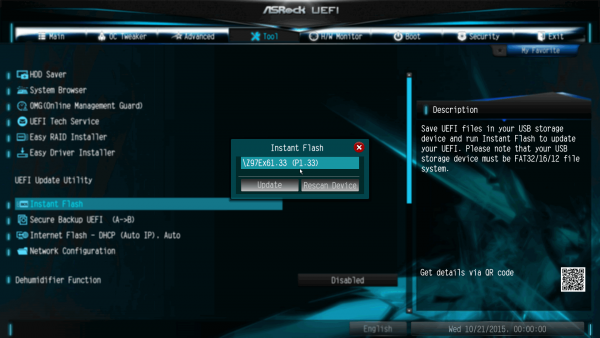
Загрузка новой версии микропрограммы проходит очень быстро и просто.

Впрочем, в разделе Tool есть специальный пункт, резервирующий содержимое микросхемы на запасную, так что даже при внезапном отключении электричества или прочей напасти вы не останетесь без спасательного круга. Единственное замечание касается того, что перед запуском операции копирования не запрашивается никакого подтверждения — иными словами, вам сделают предложение (уведомление), от которого невозможно отказаться.
Как мы уже упоминали в обзоре Fatal1ty Z97 Killer, новая серия плат от ASRock научилась выводить интерфейс UEFI в разрешении Full HD, соответственно, все несущие смысловую нагрузку скриншоты были сняты в этом режиме.
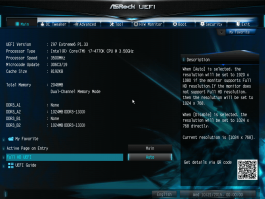
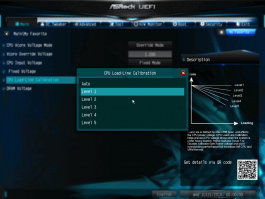
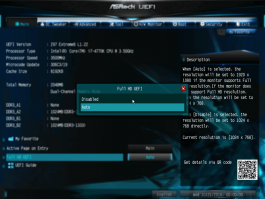
Для оценки того, насколько лучше и удобнее становится интерфейс, предлагаем вам ознакомиться со стандартным (1024×768 пикселей) режимом, который можно активировать вручную.

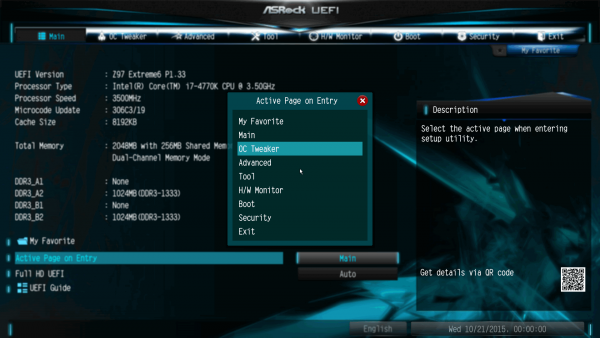
При первом входе мы попадаем на экран Main. Сразу же, нажав на Enter, отсюда можно попасть в My Favorite. Доступен выбор стартового раздела.
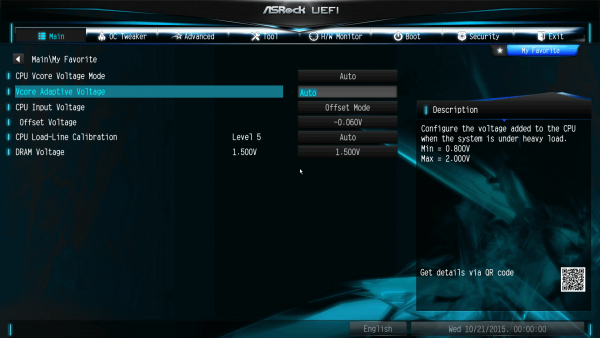
Еще один способ попасть в «Избранное» — нажать на кнопку в правом верхнем углу любой страницы. Быстрый доступ в раздел необходим, ведь в нем можно создать удобный именно вам набор опций/напряжений/частот. Добавление и удаление элементов производится нажатием клавиши F5 или кликом по кнопке-звездочке все в том же правом верхнем углу. Если элемент уже выбран, она подсветится желтым.
Напомним, что из раздела Main можно запустить обзорную экскурсию по разделам BIOS. При переключении языка на русский то же произойдет и с речью «экскурсовода» — образец русифицированного повествования вы сможете найти в конце раздела.
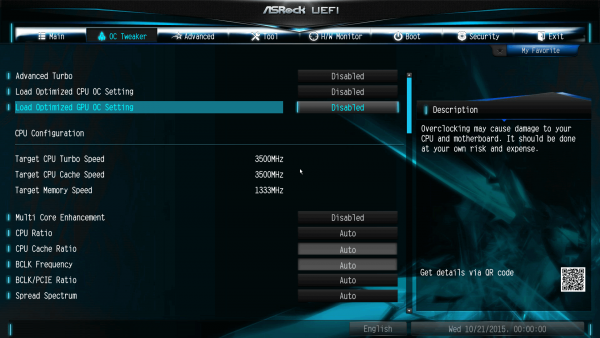
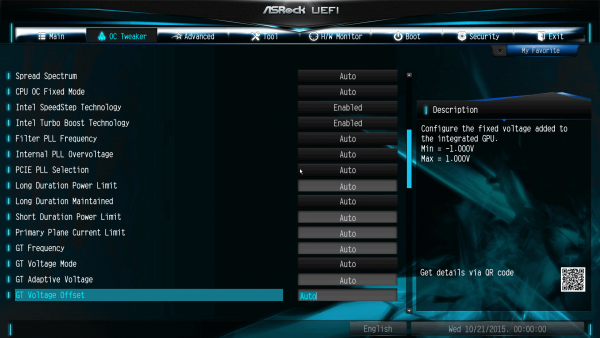

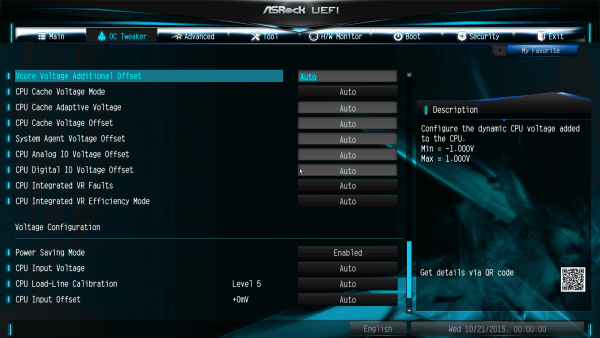
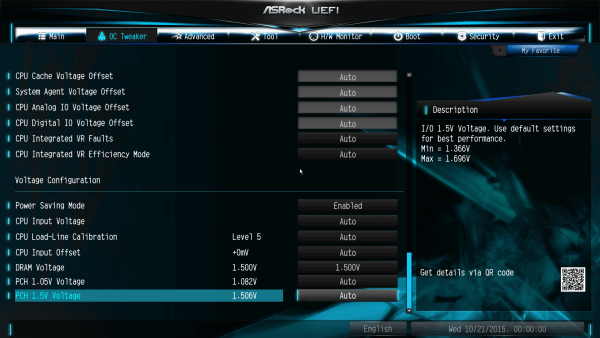
OC Tweaker позволяет привести производительность системы к желаемому уровню: как ускорить, так и замедлить.
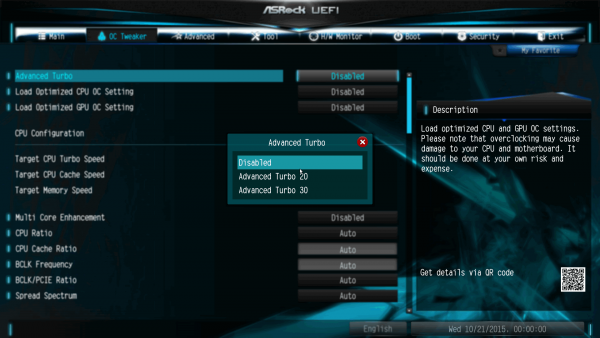
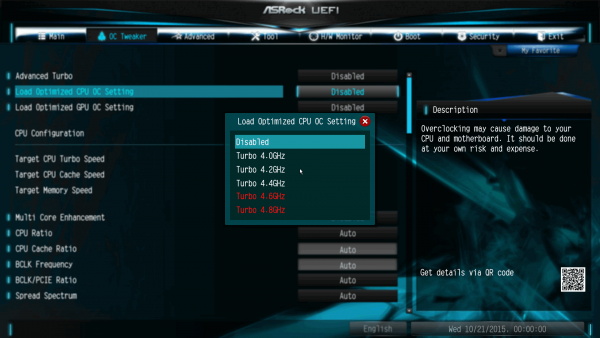
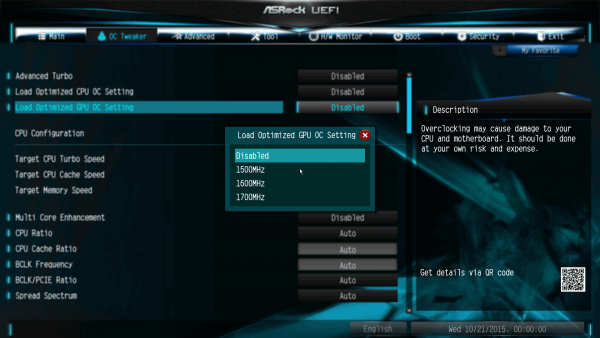
Верхние места отданы «заводским» предустановкам разгона. Advanced Turbo осуществляет комплексное повышение производительности системы, в сфере его влияния оказываются частоты вычислительных ядер процессора, интегрированного видеоядра, оперативной памяти. Каждый из Load Optimized (CPU/GPU) OC Settings отвечает только за один из элементов, выведенный в название опции.

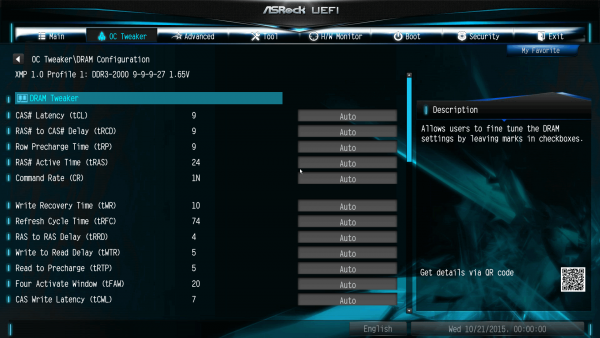
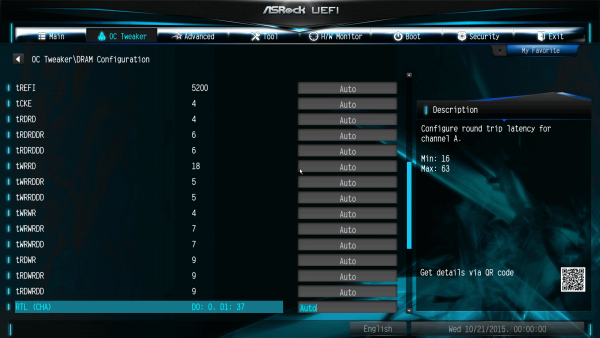
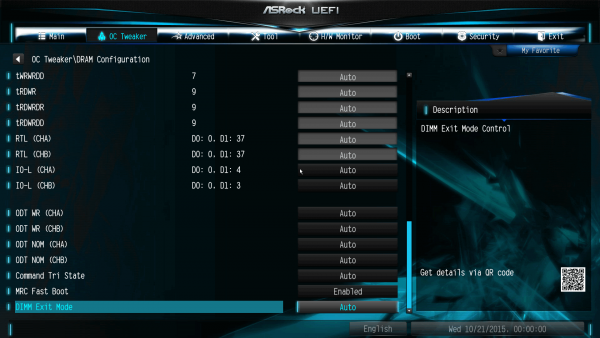
Частота памяти выставляется в интервале от 800 до 4000 МГц, позволяя по максимуму использовать потенциал памяти при любом значении BCLK. Подраздел управления задержками добавляет в процесс подстройки еще больше гибкости.

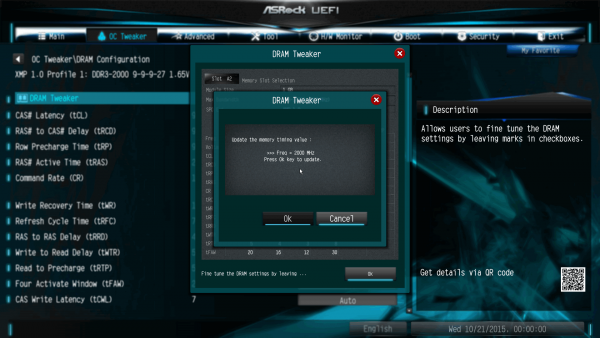
DRAM Tweaker поможет быстро выбрать один из профилей SPD или XMP, но учитывайте, что напряжение на памяти будет выставлено на усмотрение самой платы.
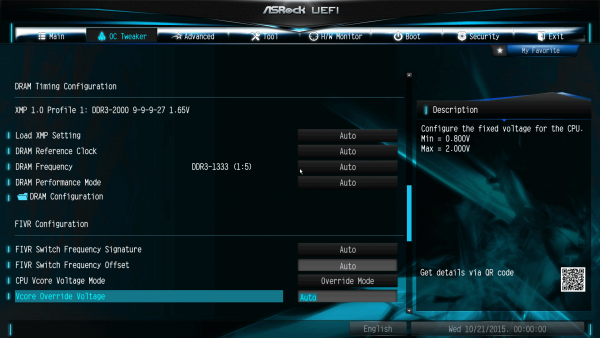
Основные напряжения могут быть выбраны как в режиме Override, так и в режиме Adaptive. Выбор Override оставляет поле с добавочным напряжением, так что его можно считать гибридным.
Доступные для изменения диапазоны напряжений в вольтах приведены в таблице ниже.
| Напряжение | Минимальное значение | Максимальное значение | Шаг |
|---|---|---|---|
| CPU Core Voltage | 0,800 | 2,000 | 0,001 |
| CPU Cache Voltage | 0,800 | 2,000 | 0,001 |
| CPU System Agent Voltage (offset) | -1,000 | 1,000 | 0,001 |
| CPU Analog I/O Voltage (offset) | -1,000 | 1,000 | 0,001 |
| CPU Digital I/O Voltage (offset) | -1,000 | 1,000 | 0,001 |
| CPU Input Voltage | 1,200 | 2,300 | 0,01 |
| CPU Input Voltage (offset) | 0 | +0,400 | 0,001 |
| DRAM Voltage | 1,165 | 1,800 | 0,005 |
| PCH 1,05V Voltage | 0,977 | 1,322 | 0,005 |
| PCH 1,5V Voltage | 1,366 | 1,696 | 0,005 |
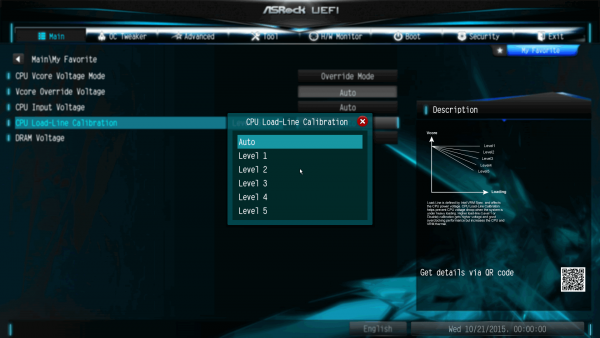
CPU Load-Line Calibration на данной плате имеет пять уровней подстройки. В разделе «Разгон и стабильность» мы выясним, какой из них является наиболее предпочтительным.
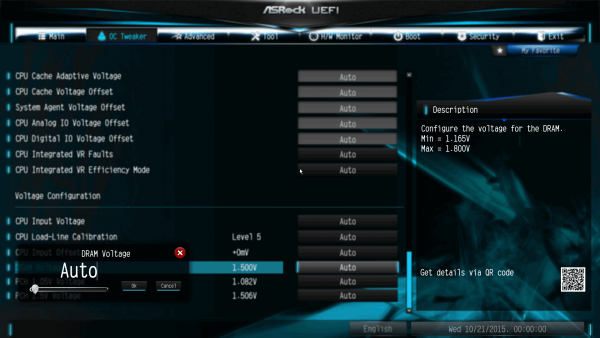
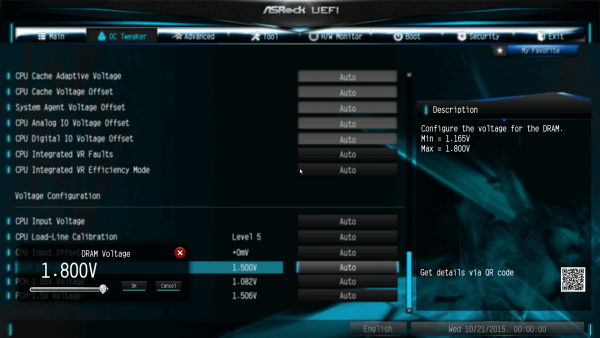
Часть напряжений доступна для прямого ввода, часть — во всплывающих окнах с ползунком. После клика по метке становится возможной пошаговая подстройка напряжения при помощи стрелок на клавиатуре.
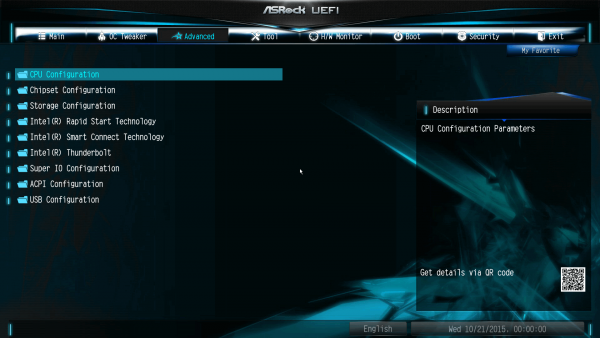
Основной экран раздела Advanced не отличается от такового на остальных платах серии.
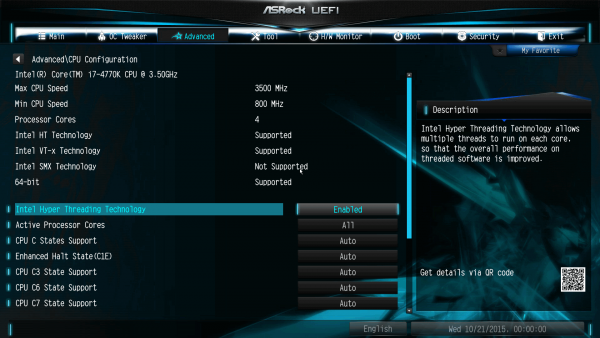
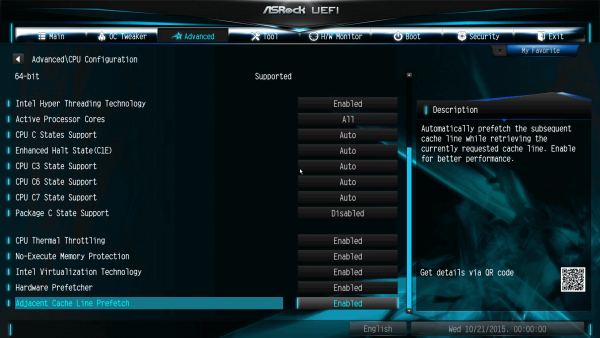
Вперед вынесен подраздел с информацией о процессоре и опциями его дополнительных подсистем.
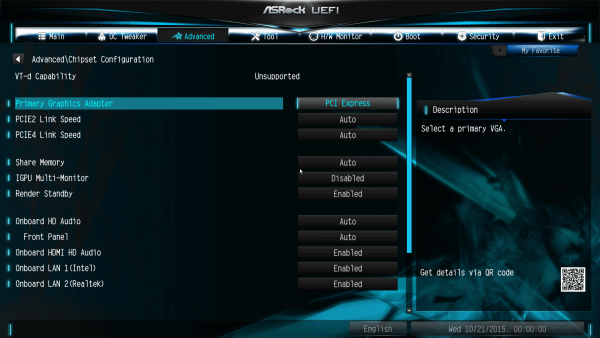
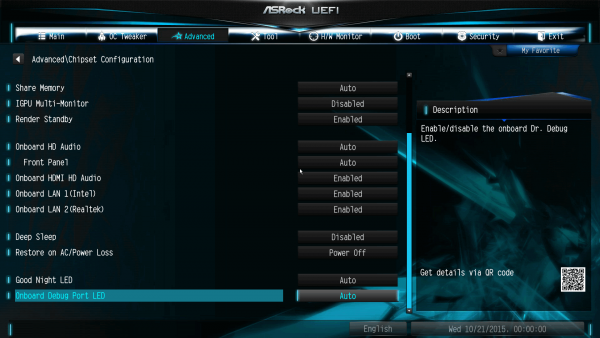
Chipset Configuration в связи c приличным количеством дополнительных контроллеров несколько растянулся. В остальном же ничего непривычного здесь не встретить, тем более в правом столбце отображаются подсказки по любому из подсвеченных пунктов.
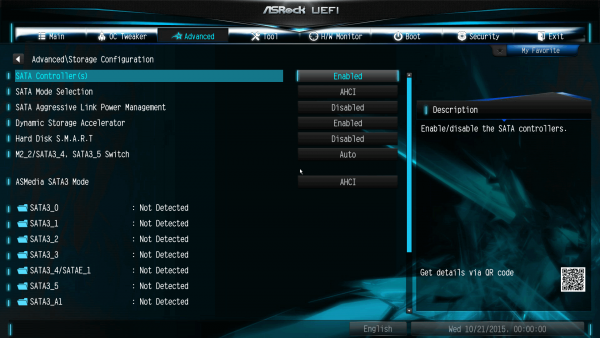
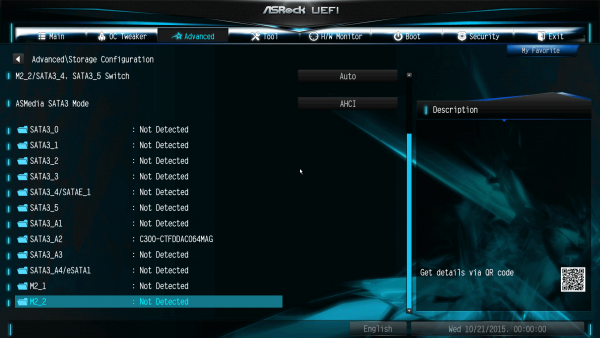
На странице Storage Configuration можно посмотреть список подключенных накопителей. В списке отображаются порты, использующие совместные ресурсы, поэтому внезапно неопределившийся привод не станет для пользователя сюрпризом. Интересна опция Dynamic Storage Accelerator, активация которой позволяет снизить задержки и увеличить количество I/O операций до максимально возможного, поддерживаемого накопителем.
Перейдем к разделу Tool. Все строки, начиная со второй, могут быть знакомы вам по нашим недавним обзорам (раз, два) продукции ASRock, поэтому уделим им буквально пару слов, но щедро приправим их скриншотами.
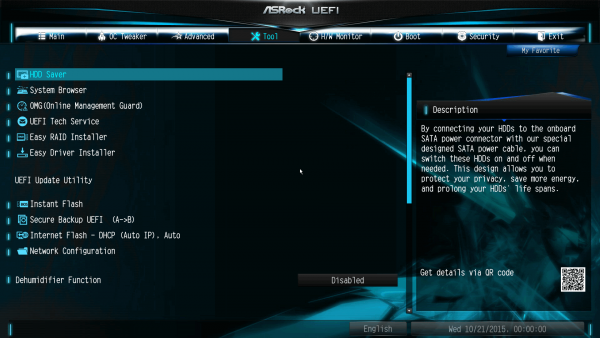
Easy Raid Installer поможет перенести драйверы, необходимые для создания RAID-массива с DVD на флеш-накопитель, чтобы упростить процесс установки ОС. Easy Driver Installer (при наличии сетевого подключения) скачает свежайшие «дрова» на USB-диск для тех, кто не хочет возиться с прилагаемым диском.
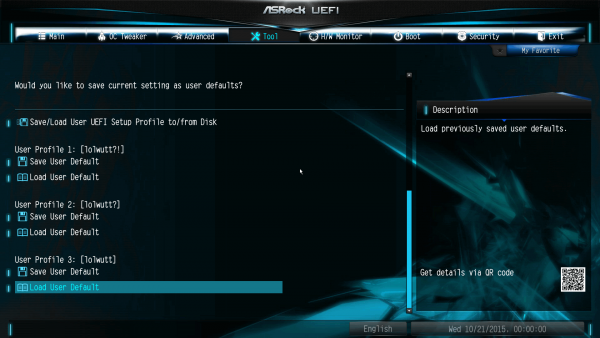
Низ раздела заняли три пользовательских профиля. На имя каждого выделено 19 символов. Благодаря переключателю микросхем количество профилей удваивается. Присутствует возможность сохранения на USB-накопитель.











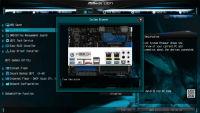
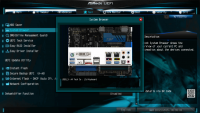
В Full HD-версии UEFI раздел System browser наглядно проиллюстрирует и родные компоненты платы, и комплектующие, установленные вами.

Online Management Guard по выставленному расписанию ограничит доступ в Сеть для ребенка или даже поможет вылечить интернет-зависимость.
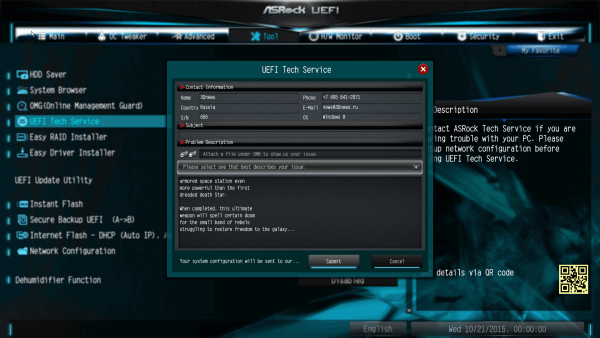
Похвально, что вопрос техподдержке можно задать даже без установки операционной системы.
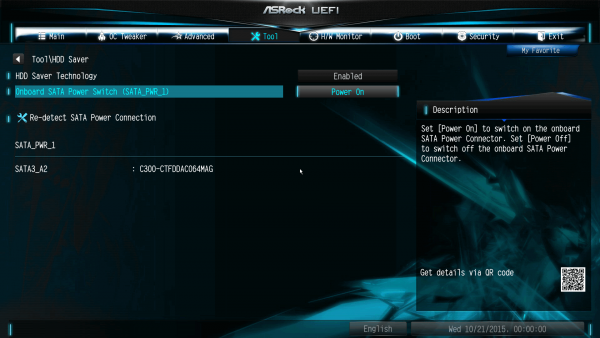
Напоследок мы оставили управление новой функцией HDD Saver, потому что о ней есть что сказать. Ее активация сопряжена с необходимостью перезагрузки для определения «запитанных» от платы дисков. Основные дивиденды пользователь получит уже в среде операционной системы: там на включение/отключение дисков можно установить пароль и, чтобы все стало совсем удобно, задать под это действие собственное сочетание клавиш. Такая нехитрая процедура позволит скрыть до двух накопителей от посторонних глаз, обеспечив примитивную, но все-таки защиту личных файлов (особенно если не афишировать наличие дополнительных носителей информации). Если же отбросить все эти маркетинговые заявления об экономии энергии, продлении срока жизни накопителей и возможности их «прятать», а также тот факт, что лето подошло к концу, мы получим как минимум один очень приятный бонус — иногда можно не подключать к модульному БП дополнительный хвост с SATA-питанием. Как видно на скриншоте выше, системный SSD был подключен именно к разъему на плате.
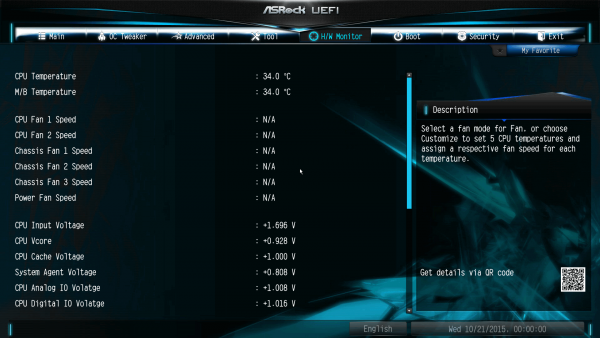
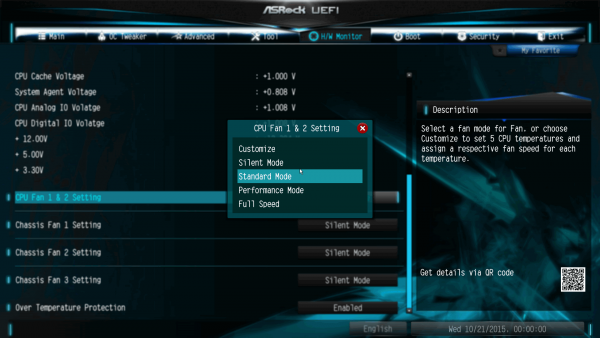
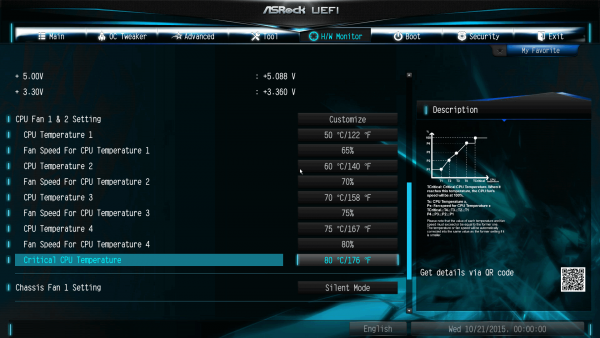
Hardware monitor несет наполовину познавательные (температуры, скорости вращения вентиляторов, напряжения), наполовину регулирующие функции (управление скоростью вращения крыльчатки в зависимости от температуры). Традиционно доступны фиксированные режимы и пользовательский, позволяющий задать пять пороговых температур, при превышении которых будут выставлены определенные обороты на необходимой части системы охлаждения.
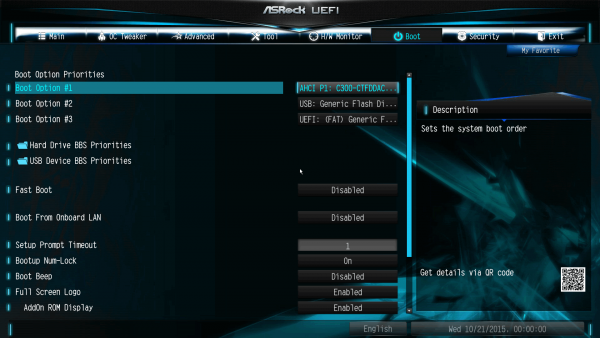
Раздел Boot состоит из наиболее востребованных пунктов, активация или деактивация которых может изменять время загрузки. Изменение приоритетов накопителей разделено на две группы — HDD и USB. Есть возможность отключить краткий «Beep» при удачном запуске системы.
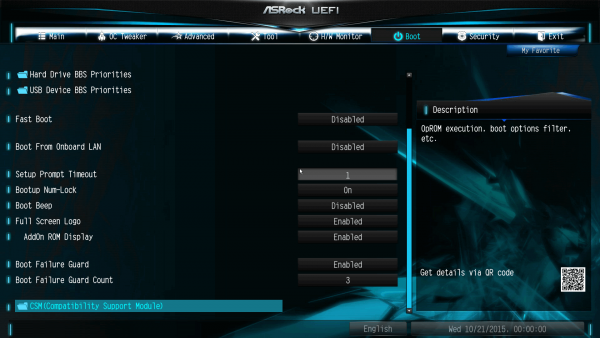
Boot Fail Guard внимательно считает количество неудачных запусков и при превышении выставленной пользователем величины запустит систему в безопасном режиме, давая шанс исправить ошибку.
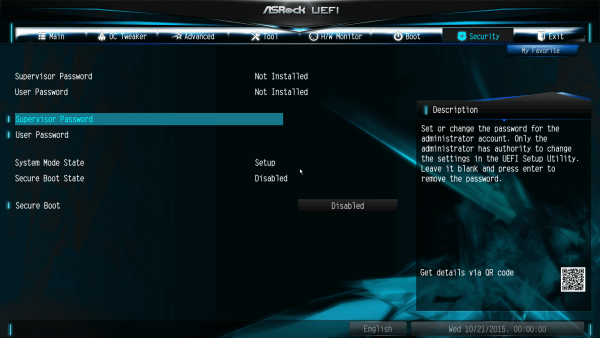
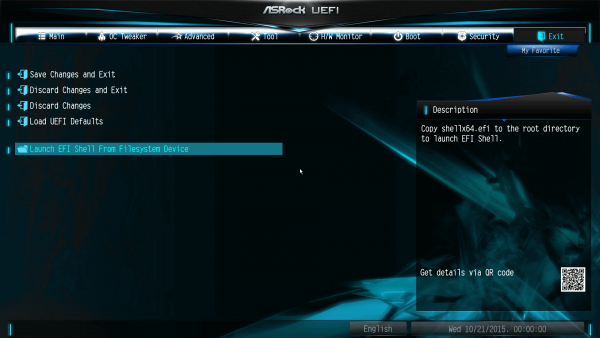
Последние два раздела не отличаются от таковых на остальных платах. Нажатие на F10, в соответствии с негласным стандартом, выполняет Save and Exit.
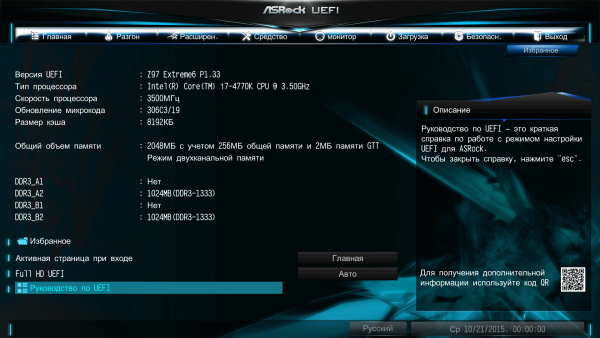
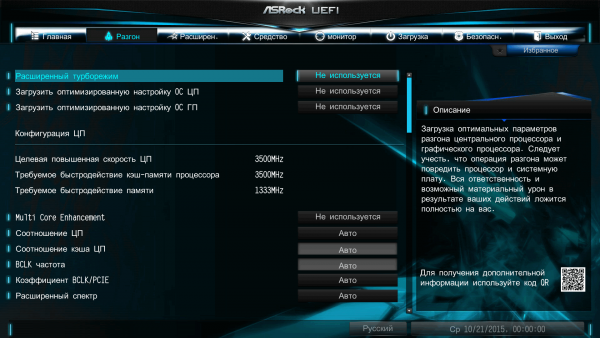
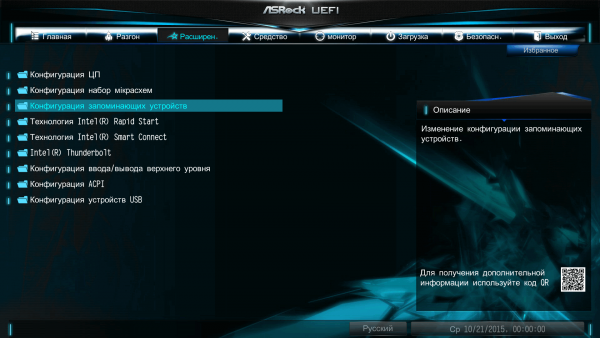
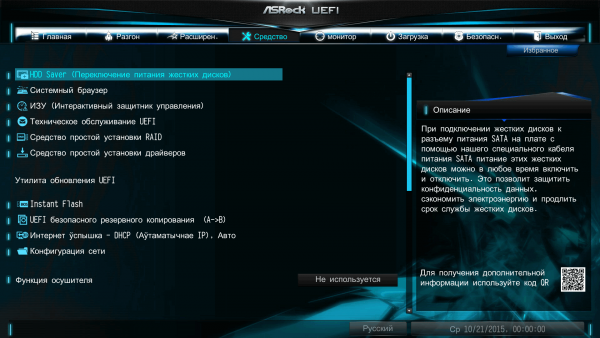
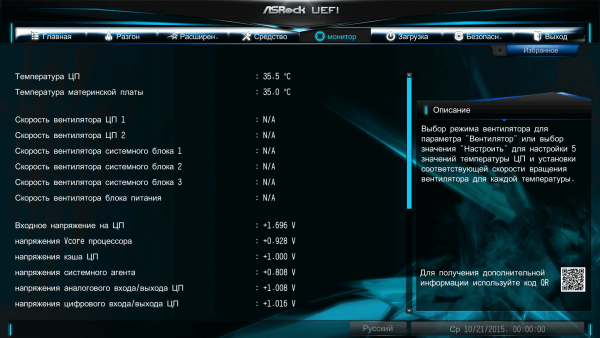
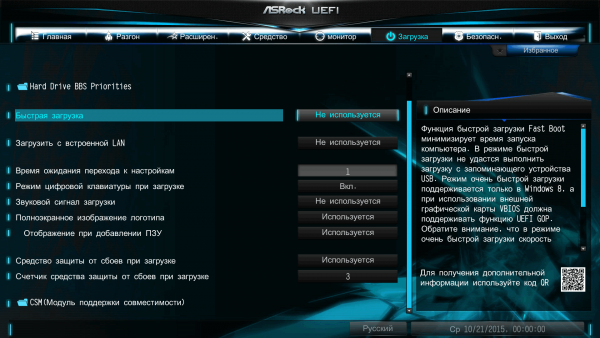
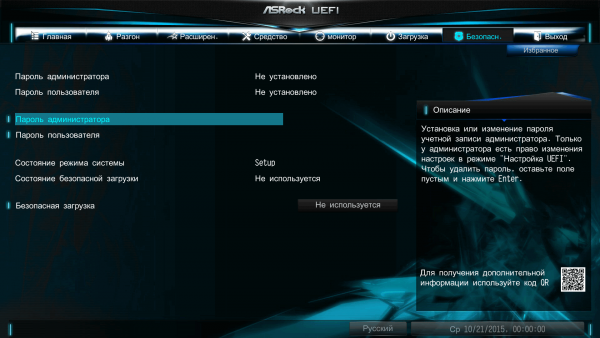
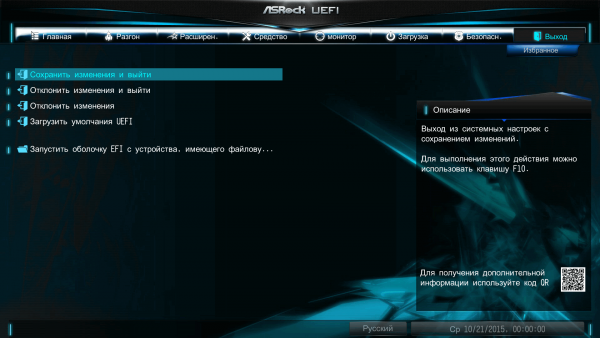
Ошибки перевода встречаются повсеместно, местами даже весьма забавные, но пользоваться русским интерфейсом можно.
Еще больше вы сможете увидеть, посмотрев видеоэкскурсию на русском языке.

Фирменная утилита A-Tuning практически не меняется, тем не менее мы обязаны упомянуть, что во время тестов использовалась версия 2.0.112.3.
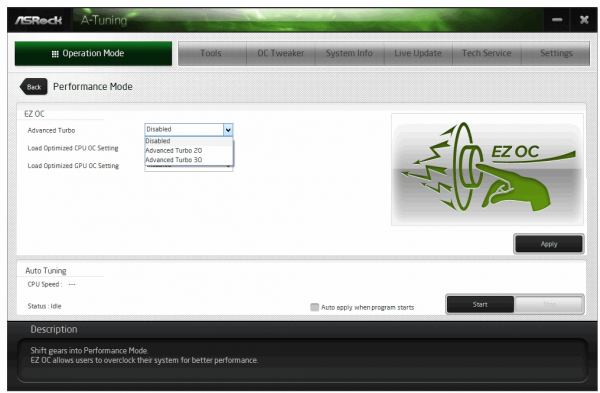
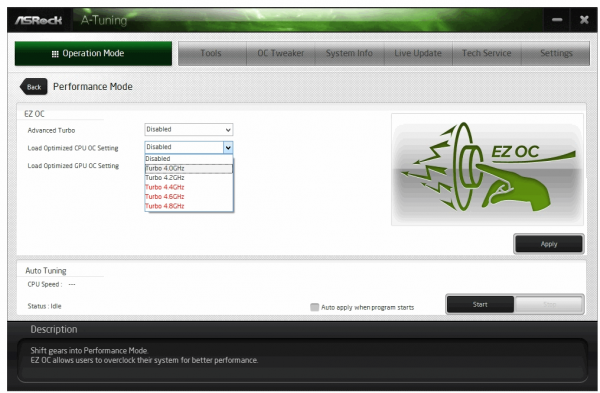
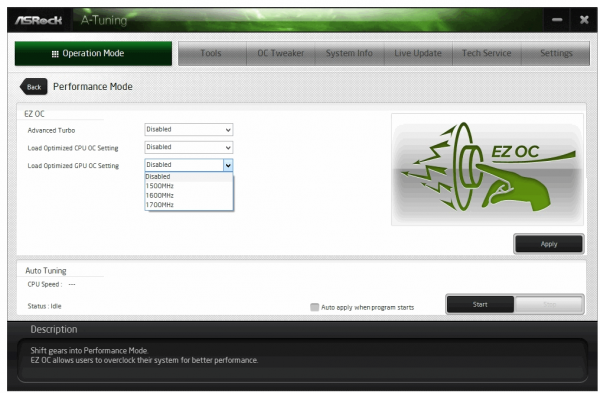
При нажатии кнопки Advanced можно получить доступ к автоматическим способам увеличения производительности: «клонам» предустановок из BIOS и автоматическому разгону с последующим тестированием. Мы расскажем о них подробнее в разделе «Разгон и стабильность».
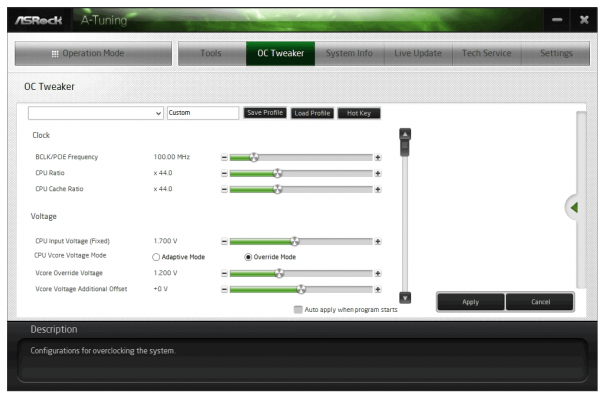
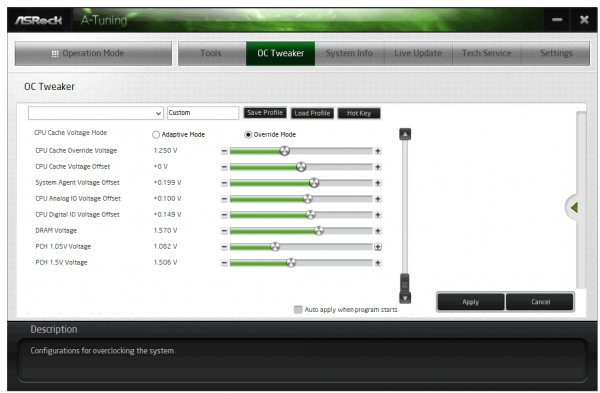
Раздел OC Tweaker позволяет без перезагрузок изменять множитель ЦП, базовую частоту и напряжения.
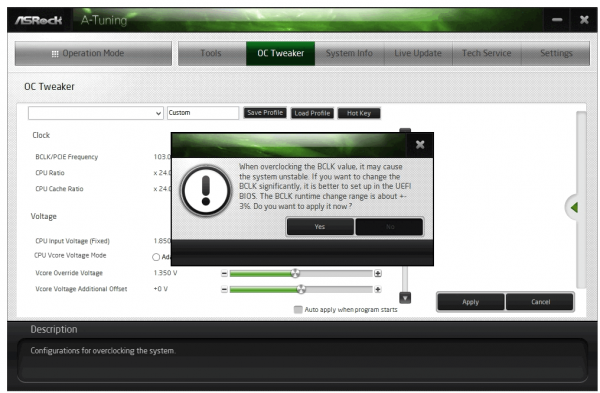
При изменении BCLK более чем на три процента возникает предупреждение, что настолько глобальные изменения лучше производить в UEFI BIOS.
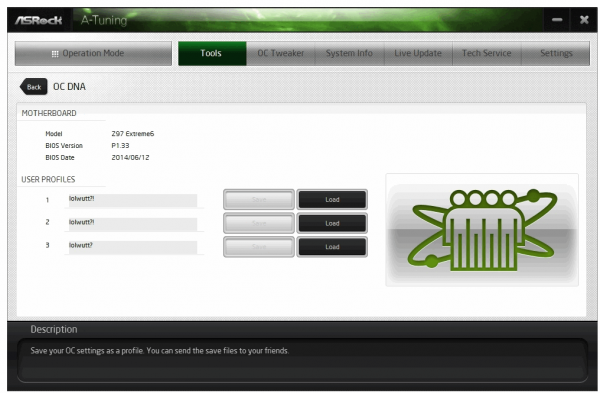
Еще один способ быстро изменить производительность — загрузить один из сохраненных профилей разгона в соответствующем разделе. Эта процедура потребует перезагрузки.
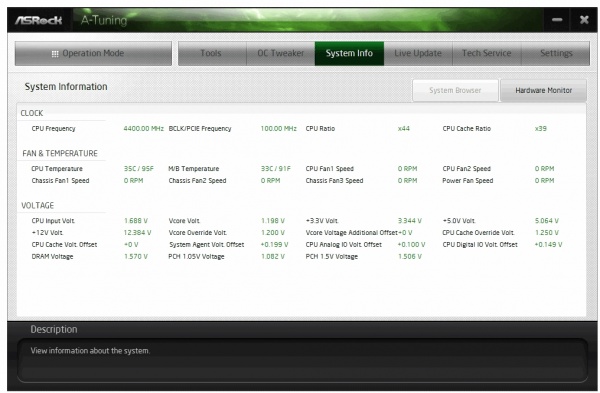
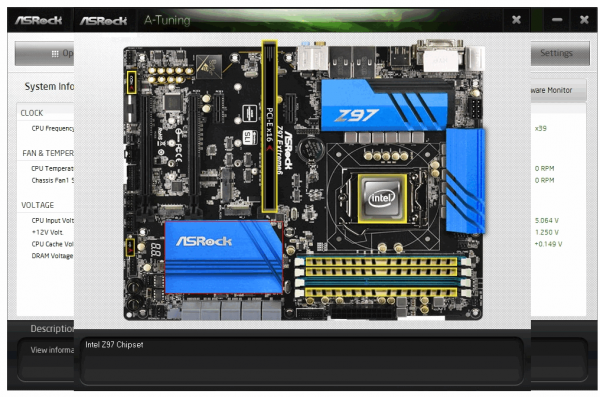
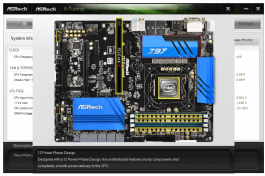
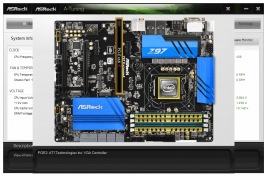
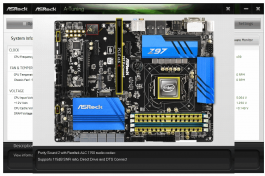

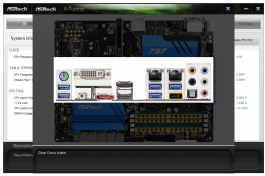
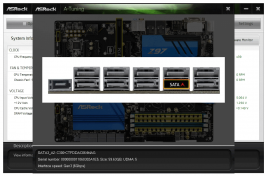
Страница со сводной информацией по системе немного запаздывает с обновлением напряжений и пока не научилась отображать температуру отдельных ядер, но все же содержит практически все необходимые сведения. System Browser позволит вам познакомиться вас с платой и установленным оборудованием, если вы по какой-то причине не сделали это в BIOS.
⇡#Разгон и стабильность
Разгон системы можно осуществлять из UEFI BIOS и из операционной системы при помощи фирменной утилиты A-Tuning. Подобные испытания проводятся в одинаковых для всех материнских плат условиях: Vcore фиксируется на величине 1,35 В, а CPU Input Voltage превышает его на 0,5 вольта.
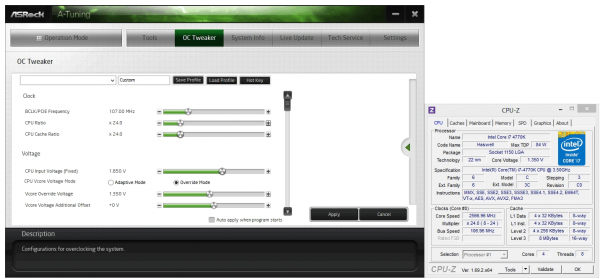
Не переключая Strap, на плате удалось получить BCLK, немного не дотянувшую до 107 МГц. Это лучший результат для стендового процессора на данный момент.
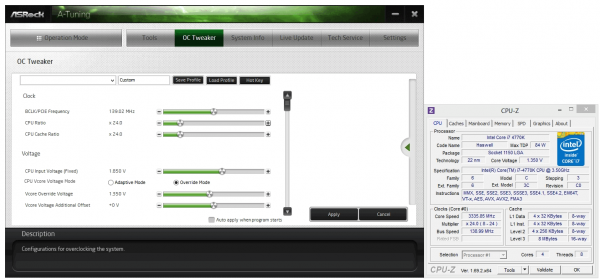
При выборе отношения BCLK/PCIE Ratio, равного 1,25, и установке множителя ЦП на 24 максимальная частота шины составила неполные 139 МГц.
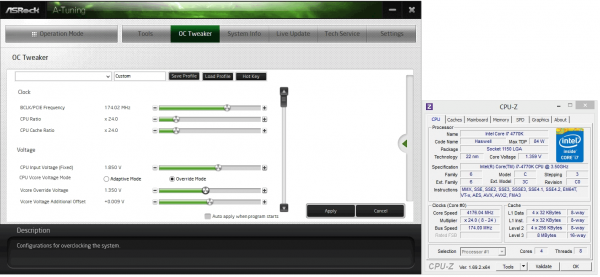
Финальным испытанием стало получение 174 МГц при множителе, равном 1,66.
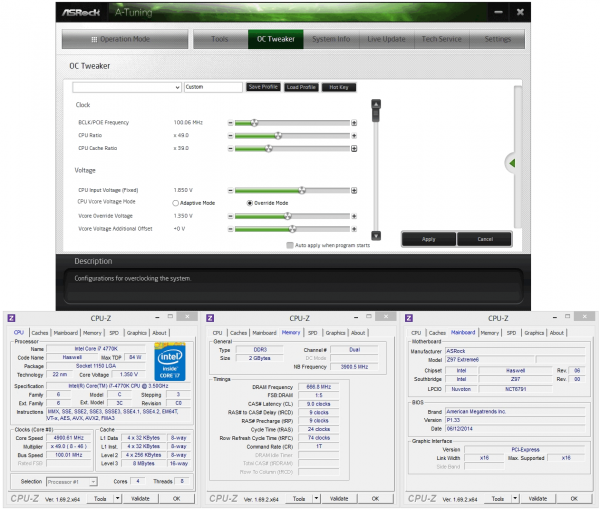
Удивительно, но ASRock Z97 Extreme6 позволила установить множитель процессора на значение 49 при неизменном Vcore. Результат, на ступеньку превосходящий таковые на протестированных ранее платах, побудил проверить возможности ЦП на более высоком напряжении.
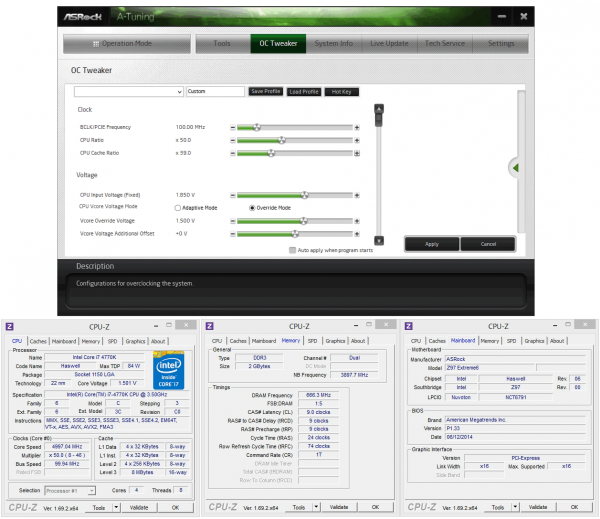
Выставив неприличные для «гражданского» охлаждения 1,5 вольта, планку удалось поднять всего на 100 МГц. Конечно, можно было получить немного больше, повозившись с BCLK, но это все равно не имело бы смысла, ведь и 4900 МГц, и 5000 — просто «скриншотная» частота, демонстрация возможностей платы. Наигравшись с ручными режимами, отдадим производительность во власть автоматики и посмотрим, как плата справится с самостоятельным разгоном.
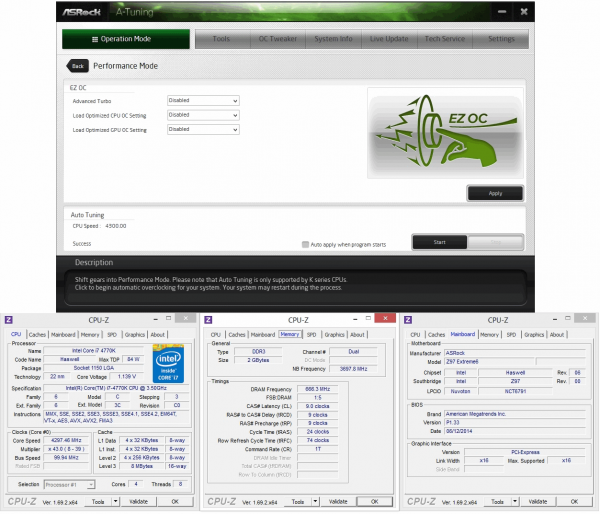
Суть авторазгона заключается в последовательности операций повышения частоты и стресс-тестирования. Абсолютную гарантию стабильности это не даст, но факт, что на конечном этапе чаще всего осуществляется отступление на шаг назад, вселяет некую уверенность. Как и ASRock Fatal1ty Z97 Killer, наша подопытная остановилась на величине 4300 МГц, но Vcore немного пожалела, выставив 1,14 вольта.

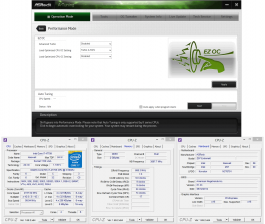
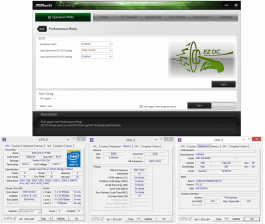
Начиная с профиля Turbo 4.4 GHz система не может пройти стресс-тестирование. Результаты ручного разгона показывают, что при более удачном процессоре и мощной системе охлаждения любой из этих и последующих профилей будет работоспособен, вот только нужны ли они, с такой частотой памяти?
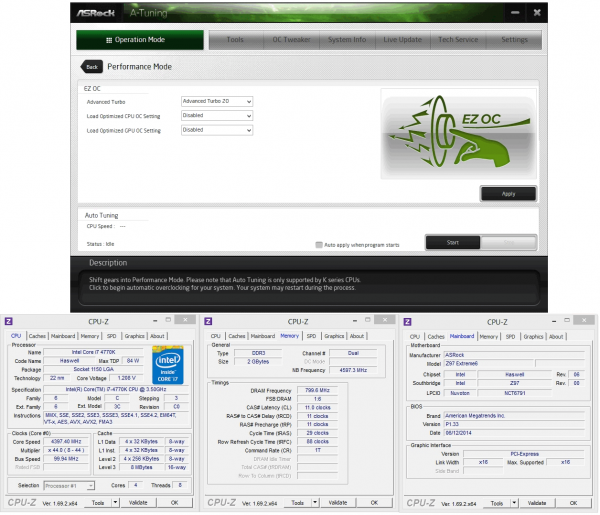
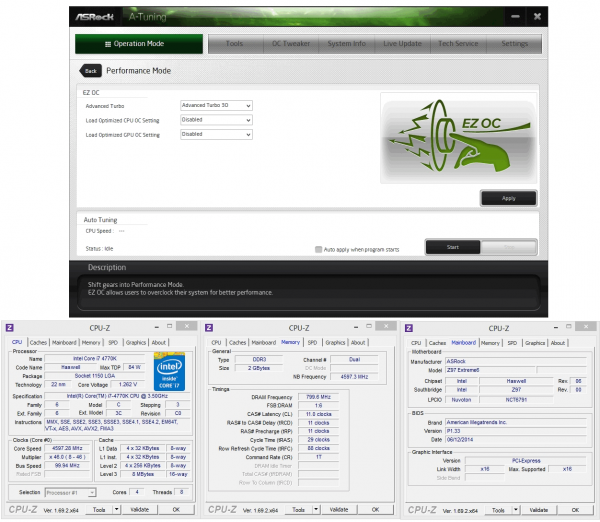
Advanced Turbo 20 и 30 для многих окажутся более предпочтительными, потому что немного повышают частоту памяти, выставляя 800 МГц при задержках 11-11-11-29 1T. В любом случае это далеко и от XMP-профиля используемых нами модулей, и от здравого смысла. Выставляйте частоту и тайминги вручную, во избежание разочарований.
От покорения частот перейдем к более приземленным вещам — нагрузочному тестированию системы питания материнской платы. Частота ЦП устанавливается на 4300 МГц (43×100). Напряжения: Vcore — 1,2 В, CPU Input Voltage — 1,7 В. В связи с отсутствием точек контроля напряжений инструментальному измерению будет подвергнуто только CPU Input Voltage.
Измерения будут проводиться в моменты простоя и нагрузки, создаваемой тестом LinX 0.6.4 (объем задачи ограничен объемом ОЗУ — 10000). Значения в строках Hard получены при помощи мультиметра, показания Soft брались из утилиты A-Tuning. Величины, указанные через дефис, — максимальное и минимальное, зафиксированные во время тестового прогона (показания программы обновляются с задержкой и не всегда соответствуют действительности).
| Метод | Load-Line Calibration | ||||
|---|---|---|---|---|---|
| 1 | 2 | 3 | 4 | 5 | |
| Hard (Idle) | 1,717 | 1,716 | 1,714 | 1,718 | 1,716 |
| Hard (Load) | 1,696 | 1,696 | 1,693 | 1,690-1,763 | 1,688-1,765 |
| Soft (Idle) | 1,79 | 1,769 | 1,745 | 1,724 | 1,694 |
| Soft (Load) | 1,696 | 1,696 | 1,656-1,732 | 1,693-1,765 | 1,614-1,702 |
Если отбросить медленно обновляющиеся показания, полученные в A-Tuning (разброс значений обусловлен небольшой задержкой между вычислениями LinX), можно увидеть что первые три уровня LLC — все, что нужно для счастья. Выбирайте любой из них и будьте уверены, что плата вас не подведет.
Без стеснения демонстрируя нам всю мощь VRM, в штатных режимах эксплуатации ASRock Z97 Extreme6 показывает отличную энергоэффективность: менее 35 ватт в моменты простоя при минимально необходимом наборе комплектующих (видеокарта изъята, помпа СВО отключена).
Преобразователь питания оперативной памяти настроек не имеет. При установленных в BIOS 1,57 вольта мультиметр показал 1,579 вольта в простое и 1,582 вольта в нагрузке. Практически полное совпадение с результатом Fatal1ty Z97 Killer несколько удивляет, ввиду использования совершенно разных PWM-контроллеров в подсистеме питания ОЗУ этих плат.
Теперь пара слов о температурном режиме. Открытый тестовый стенд и использование системы водяного охлаждения (с сопутствующим отсутствием воздушных потоков в окрестностях процессорного сокета) позволили основному радиатору разогреться до 49 градусов Цельсия, а вспомогательному до 55. Разница в температурах неудивительна, ведь, несмотря на разный размер, на них приходится одинаковое количество фаз. Текстолит околосокетного пространства нагрелся до 67 градусов. Очень и очень хороший результат.
⇡#Тестирование производительности

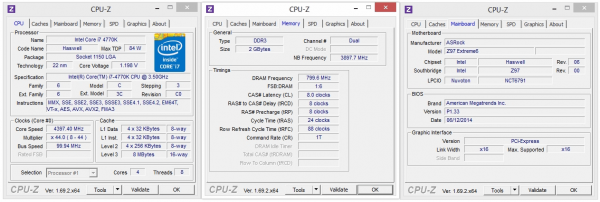
Частота шины по умолчанию равна 99,94 МГц. Для тестирования в равных условиях множитель был принудительно ограничен на значениях 35 и 44. Тестирование происходило после установки фирменного ПО (A-Tuning), ввиду чего на итоговую производительность могут оказывать влияние и программные недоработки.

Оборудование, использованное во время тестов, представлено в таблице ниже.
| Тестовая система | |
|---|---|
| Процессор | Intel Core i7-4770K (LGA1150; 3,5 ГГц; Haswell). |
| Процессорный кулер | Antek Kuhler 620 @ Arctic Cooling MX-4. |
| Оперативная память | 2 x 1024 Мбайт DDR3 Apacer @ 1600 МГц / 8-8-8-24 1T. |
| Видеокарта | ASUS EAH5850 DirectCU (ATI Radeon HD 5850; 1024 Мбайт; PCI-e x16; версия драйвера 12.10). |
| Дисковая подсистема | Crucial RealSSD C300 (64 Гбайт). |
| Блок питания | CoolerMaster Silent Pro Gold (600 W, RS-600-80-GA-D3). |
| ОС | Windows 8 Pro x64. |
Результаты синтетических тестов
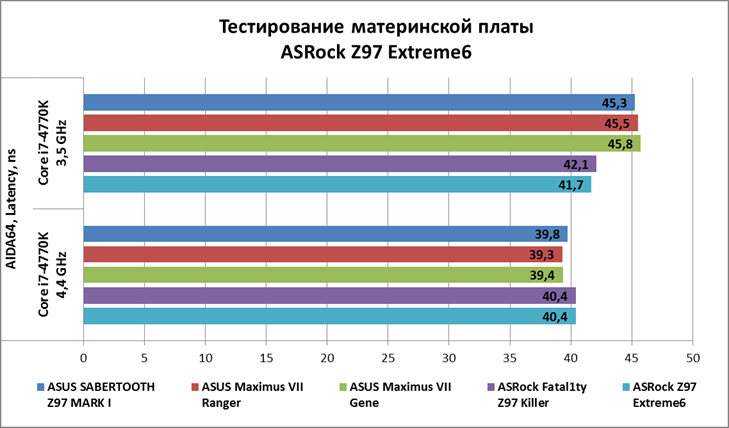
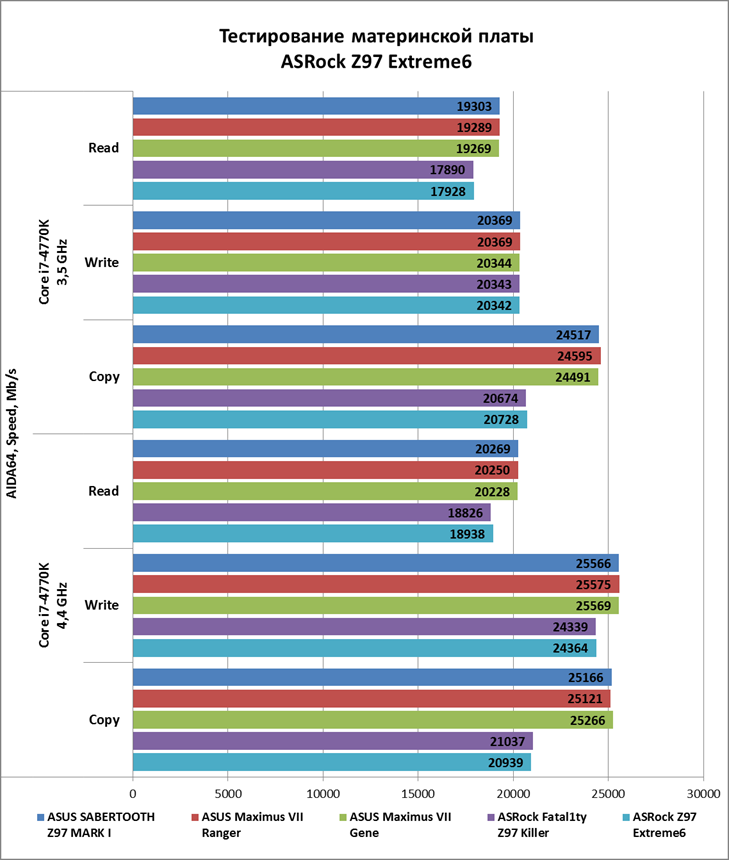
Тесты прикладного ПО
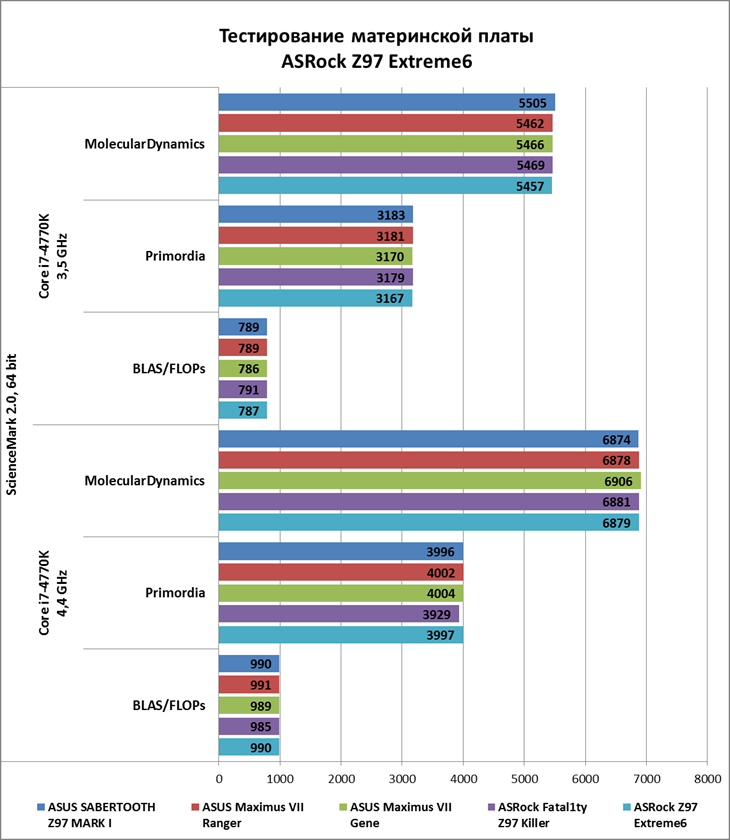
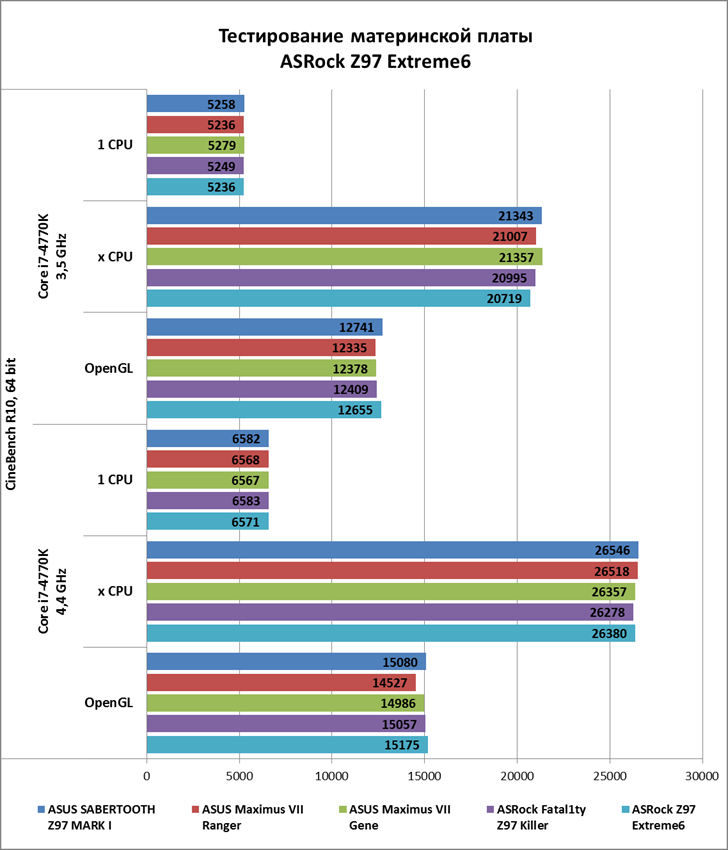
Бенчмарки
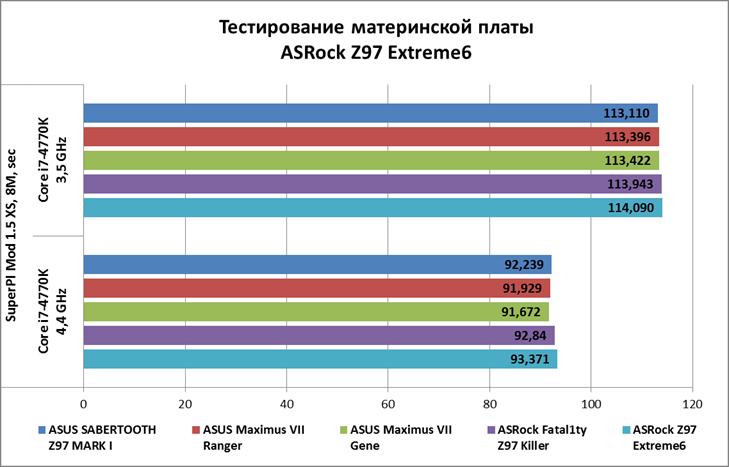
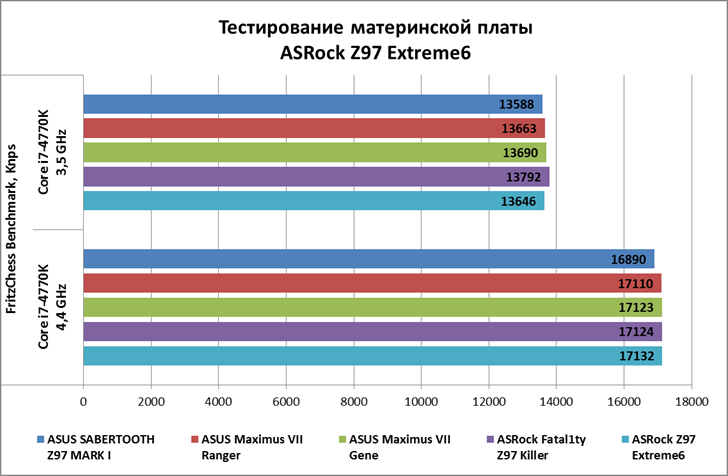
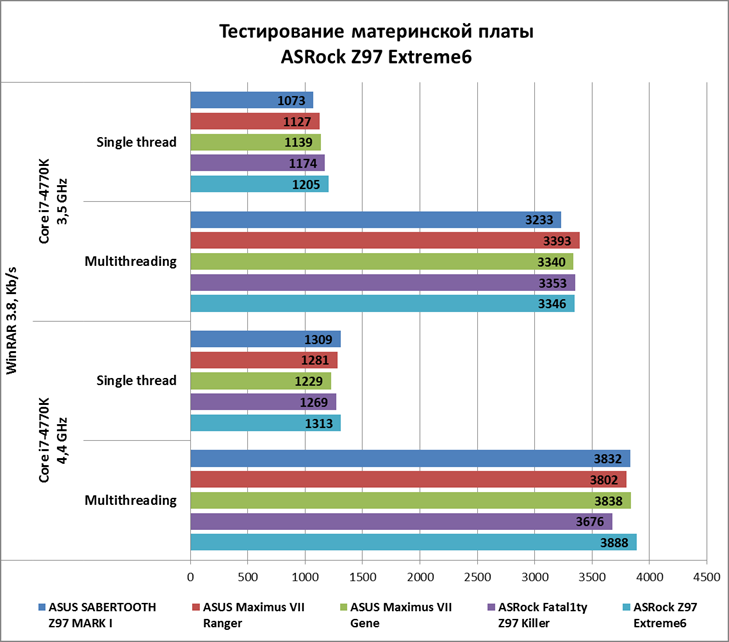
Игровые тесты
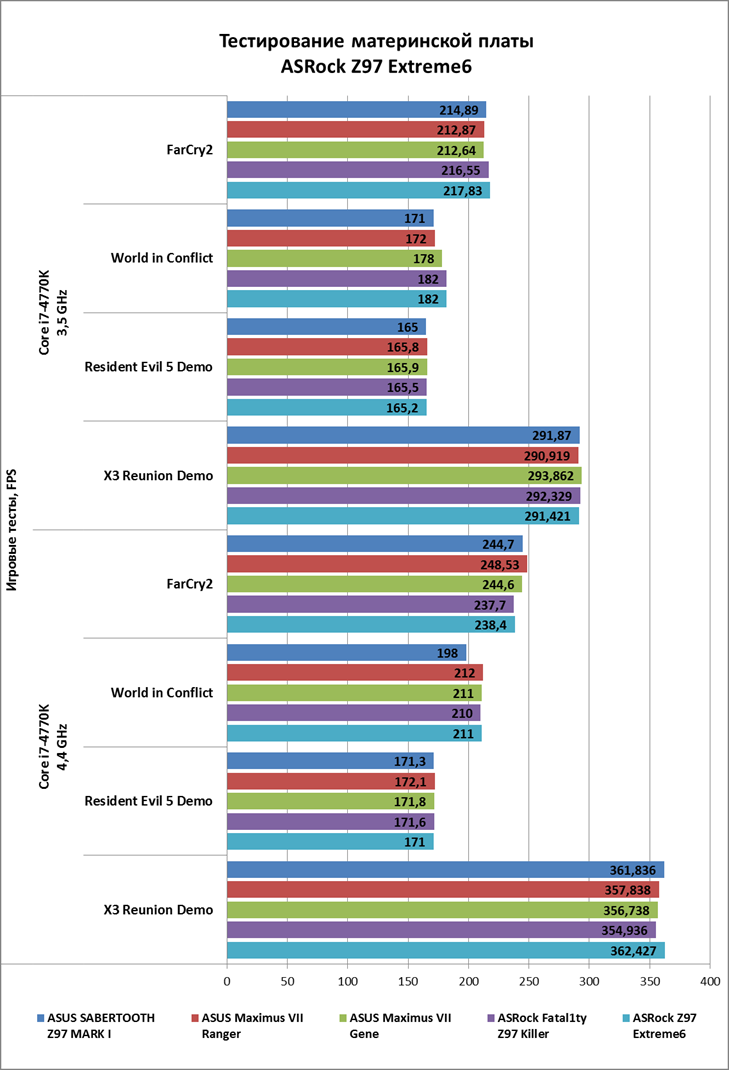
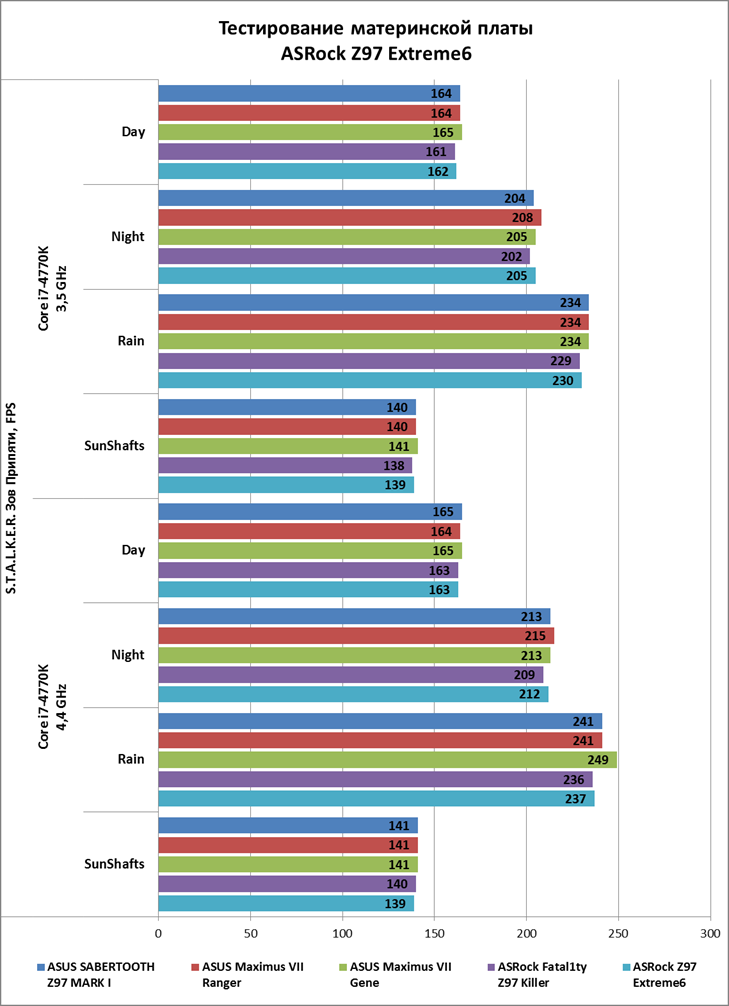
Версии и настройки программ, использованных во время тестов (если не указано на графике):
- AIDA64 — v3.00.2500.
- Fritz Chess Benchmark — v4.2.0.0.
- Far Cry 2 — v0.1.0.1, Ranch Small, 1024×768, Default.
- World in Conflict — v1.0, 1024×768, Medium.
- Resident Evil 5 Demo — v1.0.0.29, 1024×768, DX10.
- X3 Demo, v2.5.0.0 — Default.
- S.T.A.L.K.E.R. Зов Припяти — v1.6.02, 1024×768, Medium, DX10 (полное динамическое освещение).
Материнские платы ASUS имеют незначительное преимущество в тестах, связанных с высокой нагрузкой на ОЗУ, так как тестирование осуществлялось с другими модулями. Это следует иметь в виду, но в целом большее влияние на производительность оказывает качество оптимизации прилагаемого программного обеспечения.
⇡#Выводы
В погоне за эксклюзивными решениями вроде разъема Ultra M.2 или технологии HDD Saver инженеры ASRock не забыли и о базовой функциональности платы, если, конечно, этот термин применим к модели, оснащенной всеми без исключения актуальными интерфейсами. На базе ASRock Z97 Extreme6 можно построить компьютер для решения любых задач: от производительной системы хранения данных до мощной игровой станции. Благодаря преобразователю питания, сочетающему силу и точность, плата может быть использована как в качестве тихой домашней машины, так и в качестве пышущего жаром бенч-стенда.
Пройдя все круги нашей тестовой лаборатории, ASRock Z97 Extreme6 зарекомендовала себя как очень надежное и стабильное решение. Сложно найти ей конкурента, который сумеет обеспечить ту же или близкую функциональность, оставшись в этой ценовой группе. Мы можем смело рекомендовать данную материнскую плату всем, кто сможет воспользоваться ее потенциалом.
Обзор материнской платы ASRock Z77 Extreme6 на чипсете Intel Z77
Мы уже несколько раз отмечали, насколько популярными оказались чипсеты Intel «седьмой» серии. Производители разработали массу материнских плат на их основе, причем больше всего моделей — на чипе Z77. Например, компания ASRock выпустила 11 (!) различных плат на данном наборе логики, включая три модели эксклюзивной серии Fatal1ty. Сегодня мы рассмотрим одну из топовых плат под названием Z77 Extreme6. В и без того «продвинутой» серии Extreme функциональность платы растет с увеличением порядкового номера. Шесть — это не так уж и мало. Чипсет Intel Z77 позволяет немного удешевить плату за счет экономии на дополнительных контроллерах последовательной шины USB 3.0. Это прекрасно демонстрирует сравнение платы Z77 Extreme6 с предыдущим флагманом ASRock — Z68 Extreme7: указанные платы очень близки по своим характеристикам, за исключением количества PEG-слотов.
Соответственно, за счет использования чипсета Z77 в распоряжении инженеров остается больше свободного места при разработке дизайна PCB, который, естественно заполняется дополнительными чипами. В результате сегодняшняя плата ASRock Z77 Extreme6 уже не является флагманской моделью — это место занимает плата Z77 Extreme9 с пятью PEG-слотами и поддержкой 12 портов USB 3.0. Данного монстра мы рассмотрим чуть позже, а сейчас вернемся к обзору модели Z77 Extreme6, у которой также можно найти несколько интересных особенностей.
⇡#Спецификация ASRock Z77 Extreme6
| ASRock Z77 Extreme6 | |
|---|---|
| Процессор | Разъем Socket LGA1155 Поддержка технологии Intel Turbo Boost |
| Чипсет | Intel Z77 (PCH) Связь с процессором: DMI 20 Gb/s |
| Системная память | Четыре 240-контактных слота для DDR3 SDRAM DIMM Максимальный объем памяти 32 Гбайт Поддерживается память типа DDR3 1066/1333/1600/1866*/2133*/2400* Возможен двухканальный доступ к памяти Поддержка технологии Intel XMP |
| Графика | Три слота PCI Express x16 Поддержка технологии AMD CrossFireX Поддержка технологии NVIDIA SLI/3-Way SLI Поддержка Intel HD Graphics |
| Возможности расширения | Два 32-битных PCI Bus Master-слота Один слот PCI Express x1 Один слот Mini PCI Express Восемь портов USB 2.0 (два встроенных, шесть дополнительных) Шесть портов USB 3.0 (четыре встроенных, два дополнительных) поддержка ASRock XFast USB Два порта IEEE1394 (FireWire один встроенный, один дополнительный) Звук High Definition Audio 7.1 Сетевой контроллер Gigabit Ethernet |
| Возможности для разгона | Изменение частоты Bclk от 95 до 150 МГц с шагом 0,1 МГц, изменение множителя Изменение напряжения на процессоре, Vtt, PLL, памяти, чипсете, IGPU и CCSA Утилита ASRock Extreme Tuning Utility (AXTU) |
| Дисковая подсистема | Поддержка протокола SerialATA 3 Gb/s (четыре канала — Z77, c поддержкой RAID) Поддержка протокола SerialATA 6 Gb/s (два канала — Z77, c поддержкой RAID) Поддержка протокола SerialATA 6 Gb/s (два канала — ASMedia ASM1061) |
| UEFI | 64 Мбит Flash ROM AMI BIOS с поддержкой Enhanced ACPI, DMI, Green, PnP Features Технология ASRock Instant Flash Технология ASRock XFast USB Технология ASRock XFast LAN Поддержка ASRock XFast Charger Поддержка ASRock XFast RAM Поддержка ASRock Crashless BIOS Поддержка ASRock OC DNA Поддержка ASRock Dehumidifier Function Утилита ASRock Extreme Tuning Utility (AXTU) Поддержка профилей CMOS |
| Разное | Один порт для FDD, один последовательный порт, один порт для PS/2 клавиатуры или мыши Кнопки включения и перезагрузки, кнопка сброса CMOS Семисегментный индикатор POST-кодов STR (Suspend to RAM) S/P-DIF Out |
| Управление питанием | Пробуждение от модема, мыши, клавиатуры, сети, таймера и USB Основной 24-контактный разъем питания ATX Дополнительный 8-контактный разъем питания Дополнительный 4-контактный разъем питания Molex Поддержка технологии ASRock I.E.S. |
| Мониторинг | Отслеживание температуры процессора, системы, напряжений, скорости вращения шести вентиляторов Технология SmartFan |
| Размер, мм |
Форм-фактор ATX, 244×305 (9,6″ x 12″) |
Коробка с платой ASRock Z77 Extreme6 выглядит следующим образом:

⇡#Комплектация:
- материнская плата;
- многоязычное руководство пользователя, краткое описание фирменных утилит;
- краткое описание настроек BIOS;
- DVD-диск с ПО и драйверами;
- четыре кабеля SerialATA;
- панель/планка с двумя внешними портами USB 3.0;
- усилительная пластина;
- заглушка на заднюю панель корпуса;
- мост SLI.
Комплектация платы соответствует ее уровню и включает сбалансированный набор компонентов. Так, пользователь получает четыре кабеля SerialATA (без переходников питания), мост SLI для соединения двух видеокарт NVIDA, а также специальную панель (черного цвета) на лицевую часть корпуса, на которую выведены два порта USB 3.0. Также в эту панель пользователь может установить 2,5-дюймовый жесткий диск. Если корпус белый и панель не подходит по цвету, ее можно разобрать и вывести порты USB 3.0 на заднюю сторону корпуса. Для этого в комплектации предусмотрена специальная металлическая пластина.
Что касается документации, то она выполнена в привычном стиле ASRock: толстая книжка с краткой информацией о функциях платы, которая продублирована на большом количестве языков, и небольшая брошюра с описанием настроек BIOS на английском языке.
Также отметим, что DVD-диск имеет полный набор драйверов и утилит, которые устанавливаются через удобную оболочку:
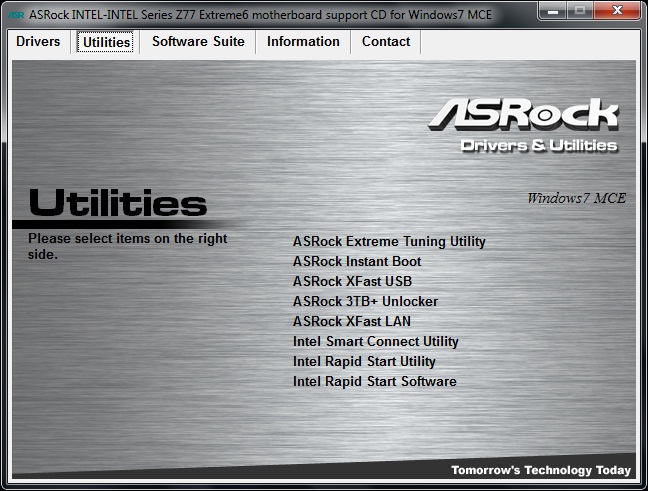
⇡#Плата ASRock Z77 Extreme6
Создается впечатление, что в этом сезоне стали популярными темные и мрачные платы, и модель ASRock Z77 Extreme6 не является исключением. С одной стороны, она отлично выглядит в сочетании с золотистыми конденсаторами и вставками на радиаторах, с другой — отсутствие цветовой индикации на слотах DIMM и портах SATA вынуждает пользователя обращаться к документации.

На плате установлено три слота PCI Express x16, причем распределение линий осуществляется по схемам 16+0+4 и 8+8+4 (нумерация от процессорного гнезда).

Кроме этого, на ASRock Z77 Extreme6 установлен один слот PCI Express x1, один слот Mini PCI Express и два слота PCI. Если вспомнить список всевозможных дополнительных контроллеров, для которых необходимы линии шины PCI Express, становится понятно, что перед разработчиками стояла нелегкая задача по распределению этих линий. Она была решена за счет банального увеличения их количества — для этой цели на плату был установлен мост PCI Express PLX PEX8605:

Что касается слотов PCI, то их функциональность обеспечивает дополнительный чип ASMedia ASM1083:

И еще раз обратим ваше внимание на слот Mini PCI Express, который позволяет расширить возможности платы путем установки соответствующих карт:

Наличие трех PEG-слотов подразумевает возможность использования трех мощных видеокарт, что предъявляет особые требования к качеству и стабильности питания. Поэтому инженеры ASRock разработали довольно мощный преобразователь, а также установили на плате три разъема питания. Основной расположен на нижнем краю платы, дополнительный, 8-контактный — на левом краю (также позволяет подключать 4-контактный кабель),

а 4-контактный разъем (типа Molex) установлен в центре платы.

Теперь рассмотрим систему охлаждения платы. Во-первых, на чипсете установлен небольшой низкопрофильный радиатор. Во-вторых, на силовых элементах преобразователя питания имеются довольно массивные радиаторы, соединенные между собой при помощи тепловой трубки. Этого вполне достаточно для системы данного уровня. Тем не менее пользователь может повысить эффективность охлаждения, подключив дополнительные вентиляторы к пяти из шести соответствующих разъемов. Четыре из них 3-контактные и два — 4-контактные, причем один из последних зарезервирован для процессорного кулера.
На плате установлено четыре 240-контактных слота DIMM для модулей памяти DDR3, причем, как мы уже отмечали, без какой-либо цветовой индикации, облегчающей установку модулей в двухканальный режим. В результате пользователю придется открывать документацию, в которой указано, что для такого режима планки следует устанавливать в первый и третий слот (или во второй и четвертый).

Отметим, что плата поддерживает память стандарта DDR3 с частотами 1066/1333/1600 МГц, а также DDR3-1866/2133/2400 МГц в режиме разгона; максимальный объем памяти равен 32 Гбайт.
⇡#Возможности расширения
Плата ASRock Z77 Extreme6, благодаря чипсету Z77, поддерживает четыре канала SerialATA 3 Gb/s и два канала SerialATA 6 Gb/s. Все порты расположены около чипсета и ориентированы параллельно плоскости платы, причем порты 6 Gb/s окрашены в серый цвет, а порты 3 Gb/s черные.

Там же расположены два порта SerialATA 6 Gb/s, функциональность которых реализована при помощи дополнительного контроллера ASMedia ASM1061.

В результате пользователь может подключить к плате восемь жестких дисков (четыре SATA 3 Gb/s и четыре SATA 6 Gb/s). Тут же упомянем об одной фирменной особенности материнских плат ASRock: на задней панели платы расположен один порт SerialATA 6 Gb/s, который разделяет один канал с портом SATA3_A2.
Что касается поддержки последовательной шины USB, то разработчики реализовали восемь портов USB 2.0 с помощью чипсета Z77, два из которых расположены на задней панели, а остальные подключаются с помощью планок (нет в комплекте). Кроме этого, плата поддерживает шесть портов USB 3.0 с помощью чипсета Z77 (четыре порта) и дополнительного контроллера EtronTech EJ168A (два). При этом на задней панели расположено четыре порта USB 3.0, а два других подключаются при помощи планки из комплекта.

Тут же отметим, что плата поддерживает технологию ASRock XFast USB, которая теоретически увеличивает скорость интерфейса USB 3.0. Впрочем, получить пользу от этой функции смогут только владельцы высокоскоростных внешних накопителей, подключенных исключительно к портам контроллера EtronTech.
Кроме этого, плата поддерживает другой вид последовательной шины — IEEE1394 (FireWire). Для этого на плату установлен двухпортовый контроллер VT6308S производства VIA: один порт FireWire расположен на задней панели, другой подключается с помощью планки (нет в комплекте).

Плата ASRock Z77 Extreme6 имеет восьмиканальный звук Intel High Definition Audio, а в качестве кодека используется чип ALC898.

Теперь пара слов о сети: на плате установлен высокоскоростной сетевой контроллер Broadcom BCM57781 (Gigabit Ethernet), который подключен к отдельной линии шины PCI Express. Кстати, инженеры ASRock разработали технологию XFast LAN, которая позволяет увеличить скорость передачи данных (в отдельных ситуациях), а также снизить пинг в играх (при определенных условиях).

Соответствующий разъем (RJ-45) выведен на заднюю панель платы, которая имеет следующую конфигурацию:

Обратите внимание, что на плате установлен полный набор видеовыходов: VGA, DVI, HDMI и DisplayPort. Кроме этого, на панели можно обнаружить четыре порта USB 3.0 (синего цвета), порт PS/2, внешний порт SerialATA, порт FireWire, а также кнопку для сброса настроек CMOS. Тут же отметим, что плата поддерживает один COM-порт при помощи соответствующей планки (нет в комплекте).
Из кнопок на плате есть не только клавиша сброса CMOS, но и еще пара других: для включения (Power) и перезагрузки системы (Reset), а также семисегментный индикатор POST-кодов.
С помощью последнего пользователь может произвести начальную диагностику системы при возникновении какой-либо проблемы.
Традиционная схема компонентов:
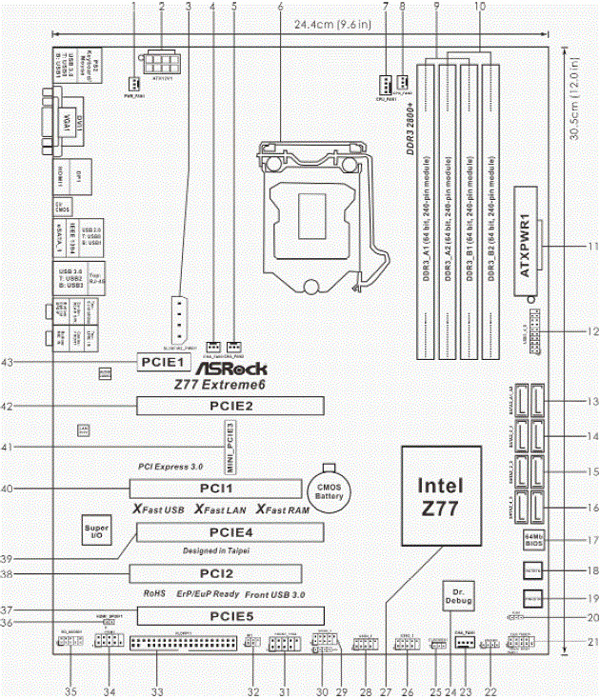
Обратите внимание на поддержку порта FDD, который предназначен для подключения дисковода. Честно говоря, мы затрудняемся сказать, для чего нужна поддержка столь устаревшей технологии. Ведь даже обновление BIOS с помощью дискеты произвести нельзя, поскольку одна только прошивка весит 8 Мбайт! К тому же в самом BIOS, к рассмотрению которого мы сейчас переходим, есть встроенная утилита для обновления прошивки.
⇡#UEFI (Unified Extensible Firmware Interface)
Материнская плата ASRock Z77 Extreme6 поддерживает технологию UEFI, поэтому BIOS имеет графический интерфейс (код BIOS основан на версии AMI BIOS, а его объем равен 64 Мбит).
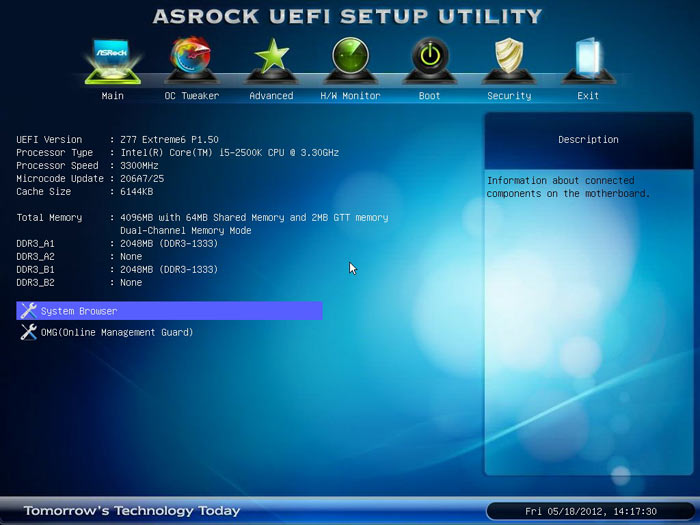
Качеством проработки, красочностью и функциональностью данная оболочка не уступает интерфейсу на платах ASUS. Программисты ASRock добавили еще пару довольно интересных функций, одной из которых является системный браузер. В нем пользователю наглядно представлена плата: щелкая по ее отдельным компонентам (порты, разъемы, контакты), он получает полную информацию о том, как этот компонент задействован.


Все настройки памяти находятся в разделе функций разгона:
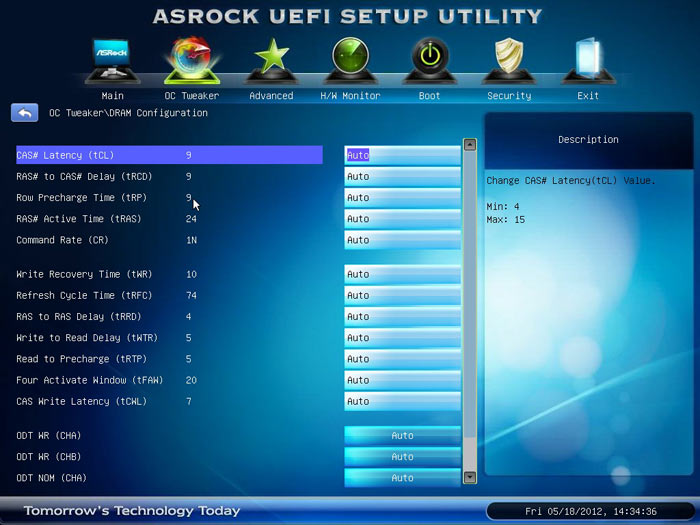
Там же есть параметр, который влияет на производительность, — установка частоты памяти.
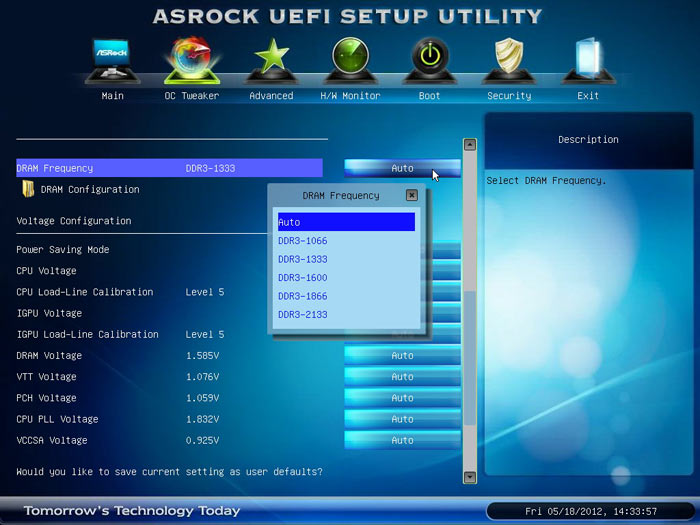
Рассмотрим раздел, посвященный системному мониторингу.
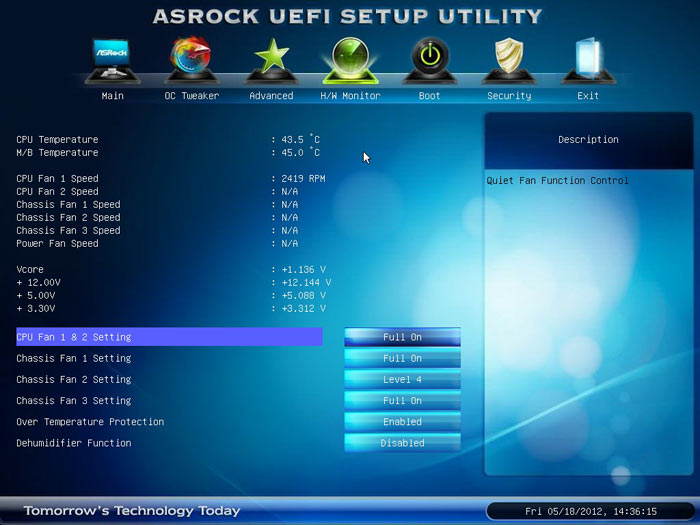
Плата отслеживает текущую температуру процессора и системы, скорость всех шести вентиляторов, а также уровни напряжений на основных компонентах. Пользователь может управлять скоростью пяти вентиляторов (процессорных и всех CHA_FAN) с помощью функции Smart Fan.
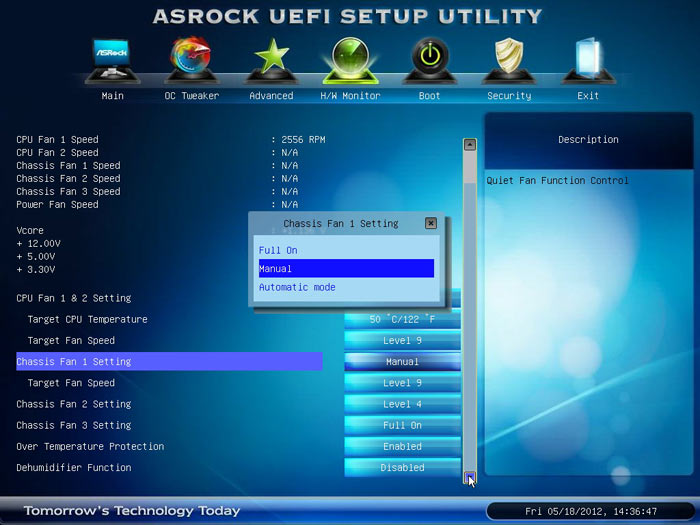
Управление всеми технологиями современных процессоров Intel сосредоточено в специальном разделе, что довольно удобно:
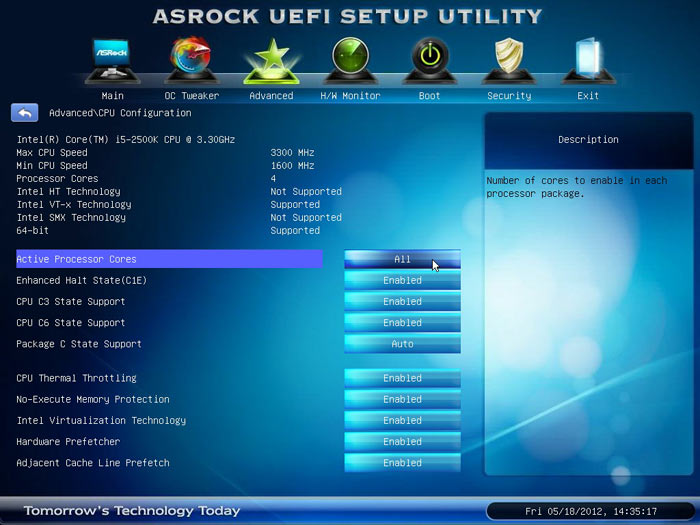
Плата поддерживает три профиля BIOS. Соответствующие функции сохранения и загрузки также расположены в разделе разгона (еще один плюс к удобству использования):
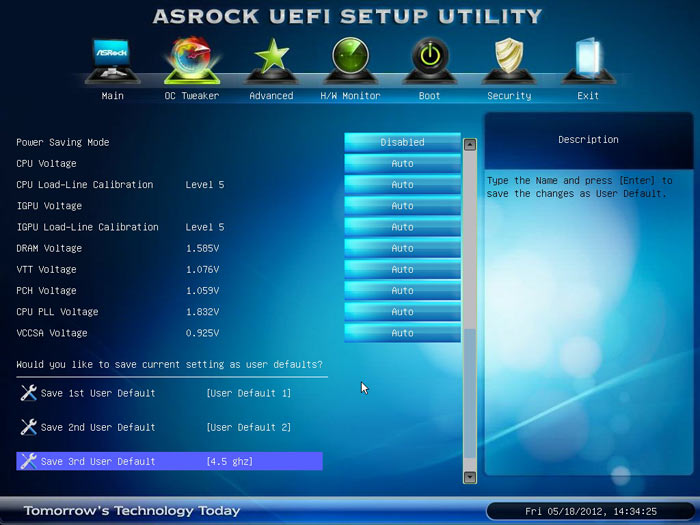
На базе этой функции программисты ASRock написали утилиту OC DNA, которая позволяет оперировать профилями как файлами (то есть можно послать профиль по почте, выложить в Интернет и так далее). Причем в ASRock пошли по стопам ASUS и объединили все мелкие утилиты в одну большую под названием ASRock Extreme Tuning Utility:
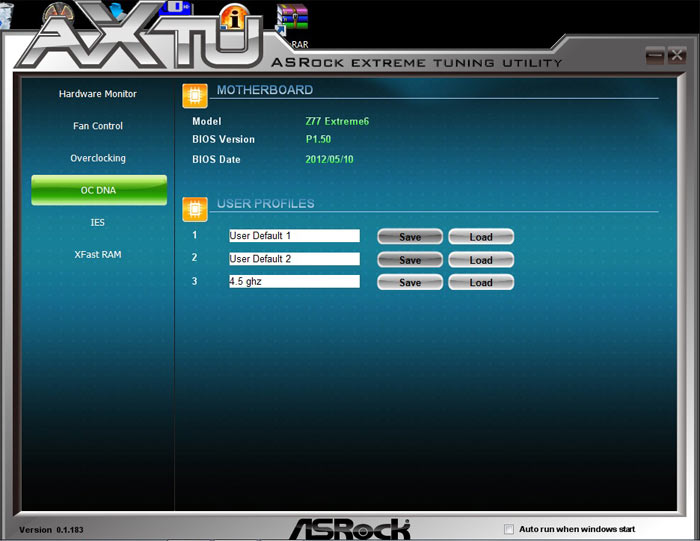
Используя эту же программу, можно разгонять систему (об этом чуть позже), осуществлять системный мониторинг и управлять вентиляторами,
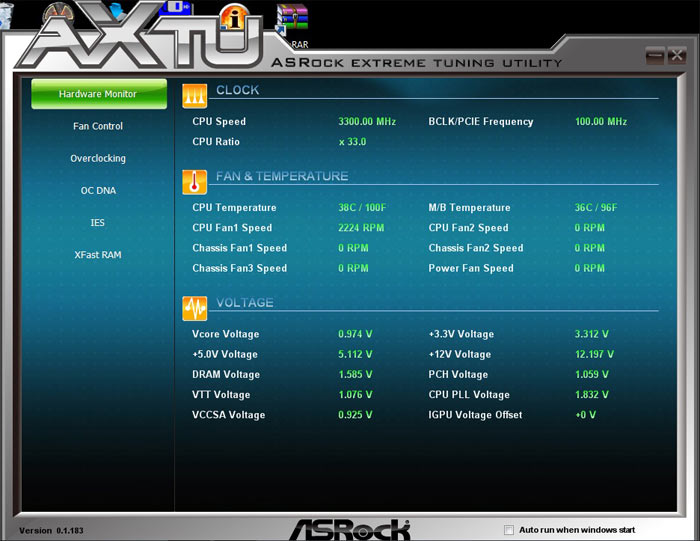
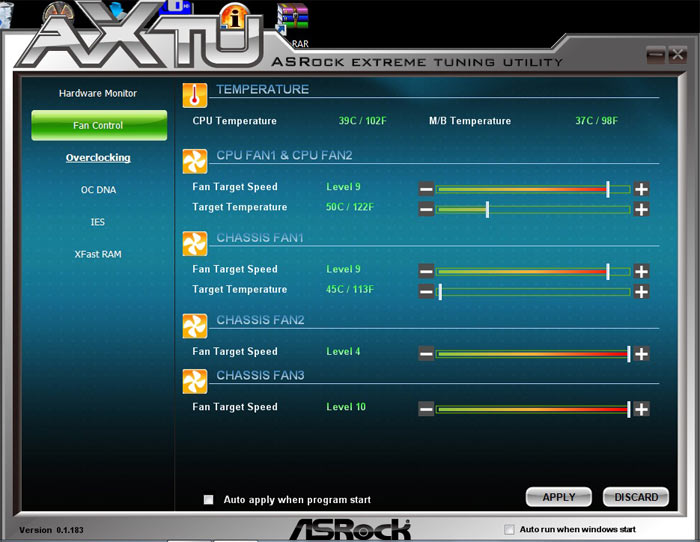
ускорять работу системы при помощи виртуального диска (функция XFast RAM)
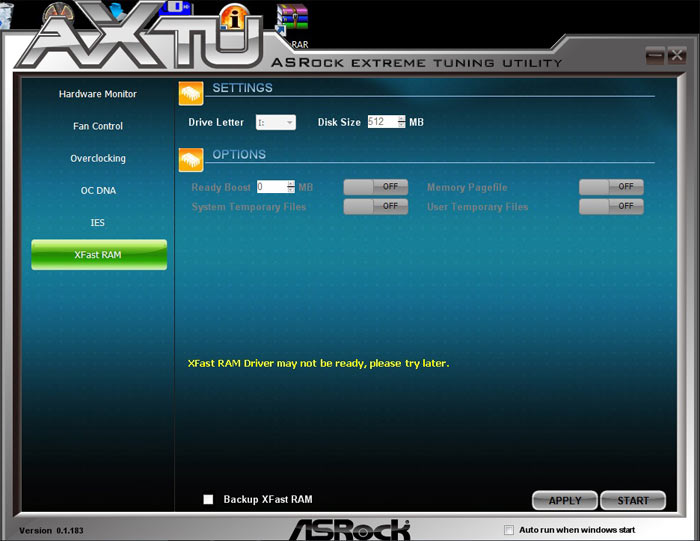
и, наконец, экономить электроэнергию за счет технологии ASRock I.E.S. (Intelligent Energy Saver):
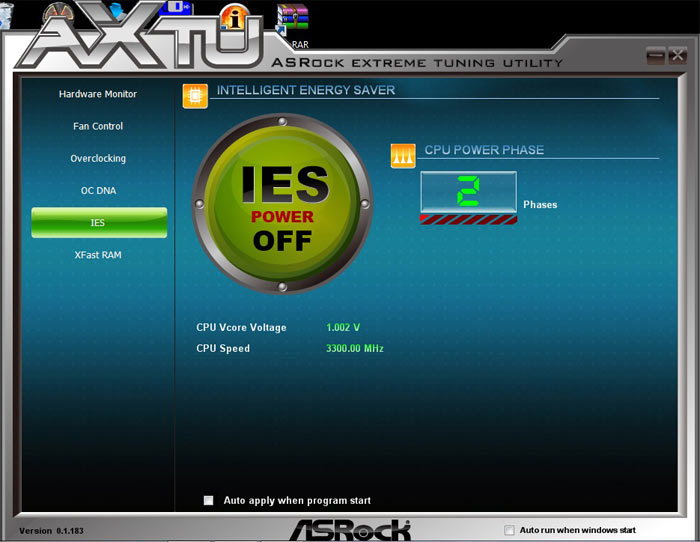
В заключение отметим, что для обновления прошивки предназначена встроенная утилита Instant Flash, а также ее аналог Internet Flash, который требует связи с Сетью.
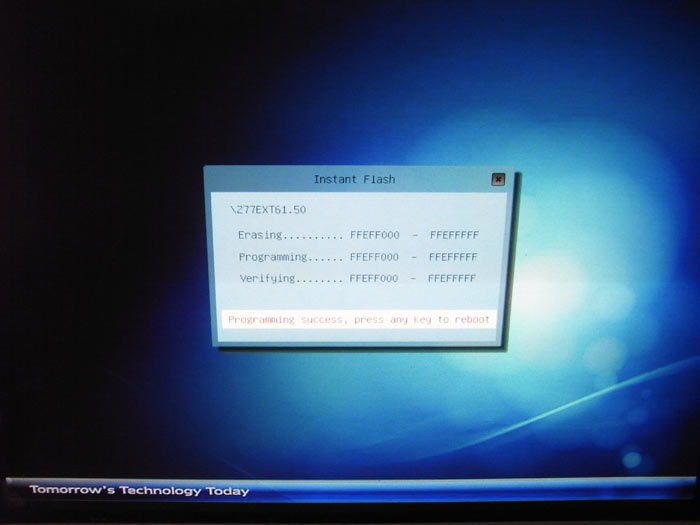
⇡#Разгон и стабильность
Прежде чем переходить к разгону, рассмотрим преобразователь питания. Он имеет 12-фазную схему (8+4), в которой установлено шесть конденсаторов емкостью 270 мкФ и 12 конденсаторов по 820 мкФ.

Функции разгона сосредоточены в разделе OC Tweaker.
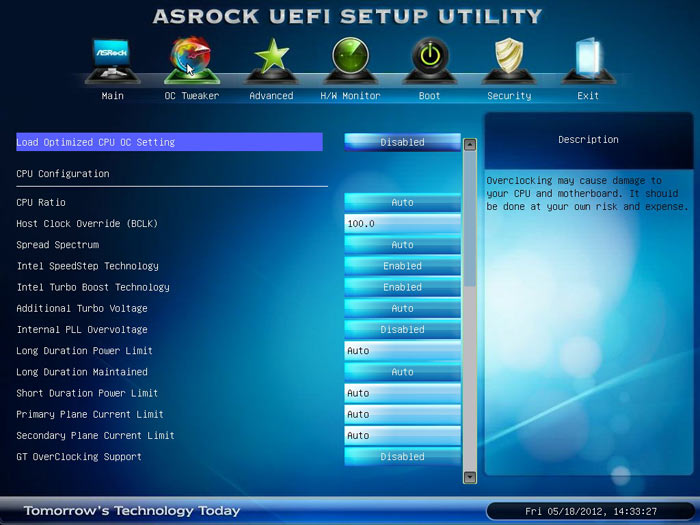
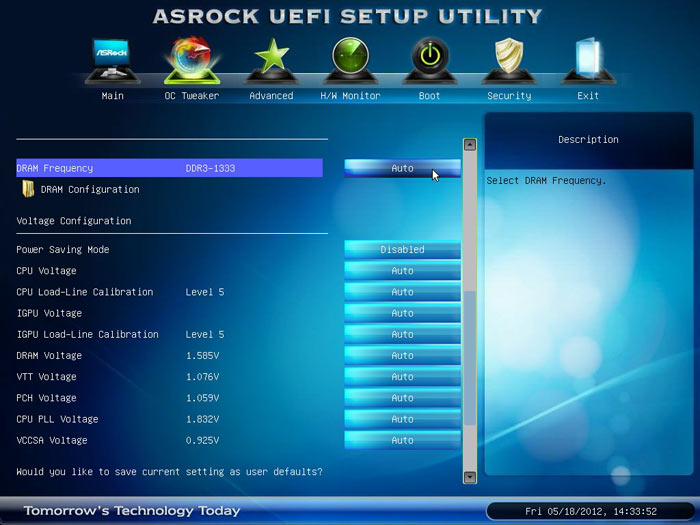
| Плата | ASRock Z77 Extreme6 |
|---|---|
| Изменение множителя CPU | + |
| Изменение Bclk | от 95 до 150 МГц (0,1 МГц) |
| Изменение Vcore | от 0,6 В до 1,75 В (0,005 В) |
| Изменение Vmem | от 1,165 В до 1,8 В (0,005 В) |
| Изменение Vtt | от 0,768 В до 1,634 В (0,009 В) |
| Изменение Vpll | от 1,586 В до 2,349 В ( |
Теперь переходим к практическому разгону. Итак, плата ASRock Z77 Extreme6 обеспечила стабильную работу процессора серии K с множителем, равным 44, при установках по умолчанию:

С небольшой добавкой напряжения была достигнута стабильная работа на частоте 4,5 ГГц, что является максимумом для тестового экземпляра процессора.
Наконец, еще раз отметим утилиту ASRock Extreme Tuning Utility, в которой оверклокингу посвящен специальный раздел:
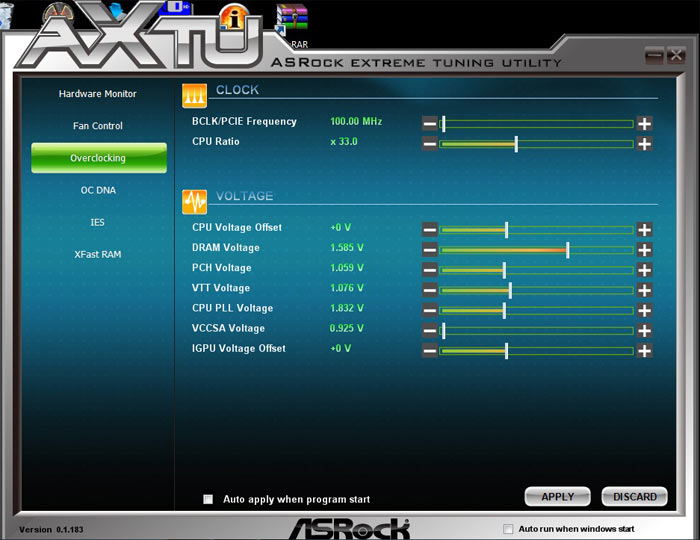
⇡#Производительность
Cтартовая частота Bclk:

В тестовой системе было использовано следующее оборудование:
| Тестовое оборудование | |
|---|---|
| Процессор | Процессор Intel Core i5-2500К (LGA1155; 3,3 ГГц; Sandy Bridge) |
| Кулер | Боксовый |
| Видеокарта | ASUS GTX 285 (NVIDIA GTX285; PCI Express x16) Версия драйвера: 260.99 WHQL |
| Звуковая карта | — |
| HDD | Hitachi Deskstar HDP725050GLA360 |
| Память | GoodRAM DDR3-1600 Play |
| Блок питания | Floston Energetix E2FP-1000W |
| OS | MS Windows 7 32bit |
Вначале посмотрим на результаты синтетических тестов.
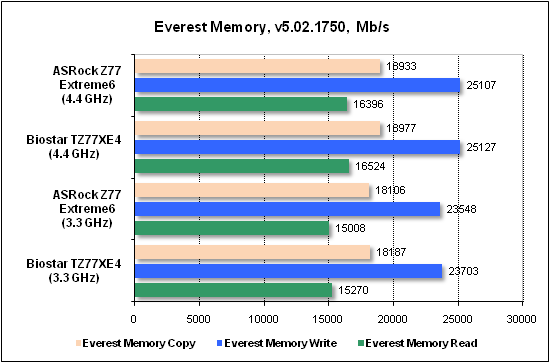
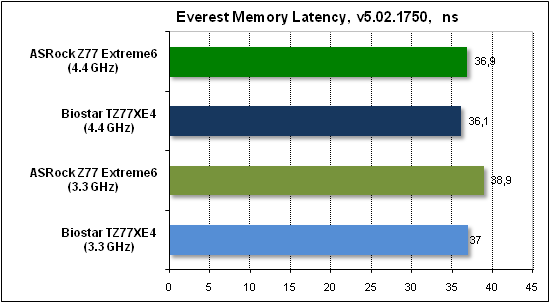
Тесты прикладного ПО
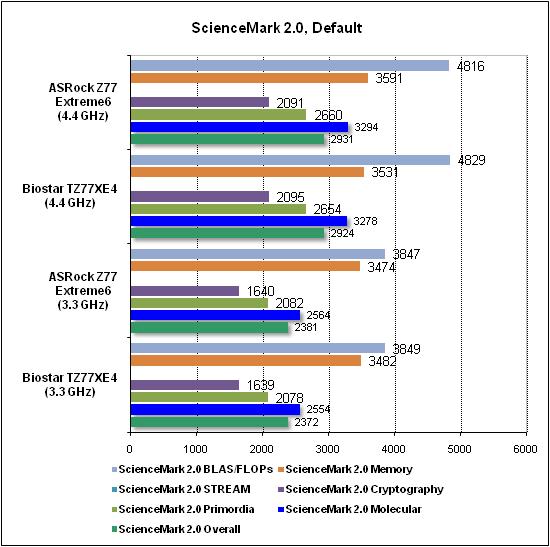
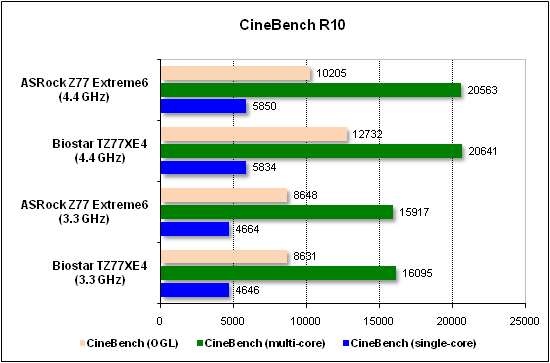
Результат SuperPI измеряется в секундах, то есть меньше — это лучше.
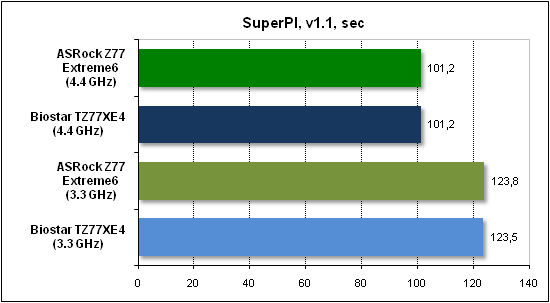
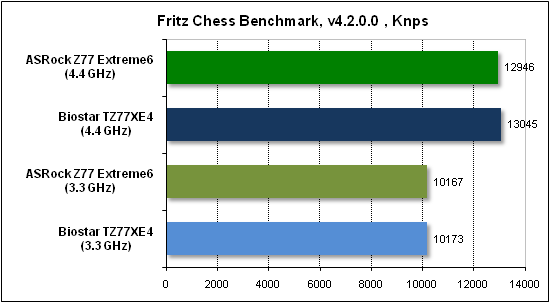
Сжатие данных (WinRAR) измерялось в Кбайт/с, то есть больше — это лучше.
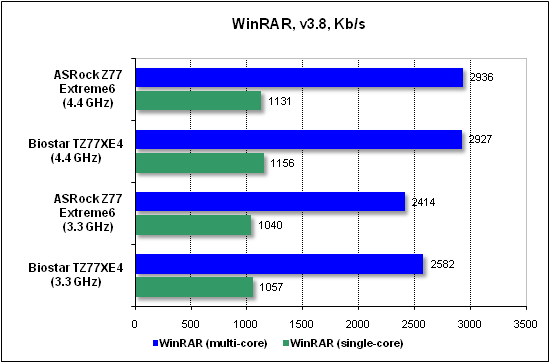
Тесты игровых программ
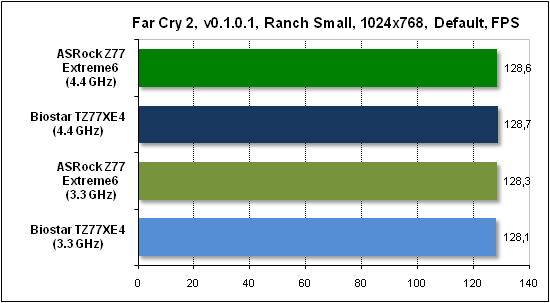
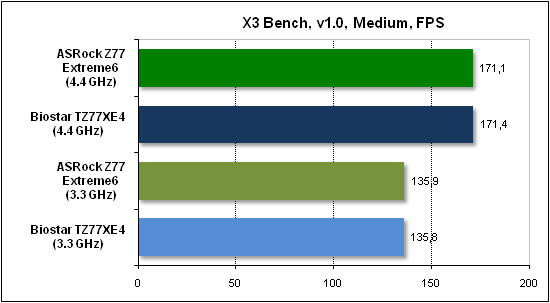
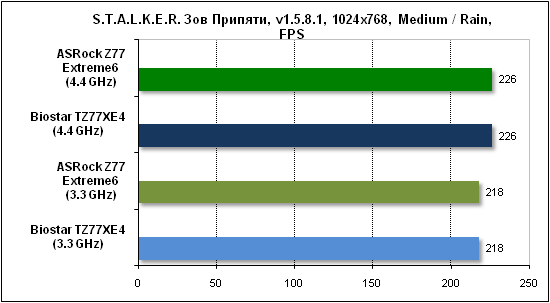
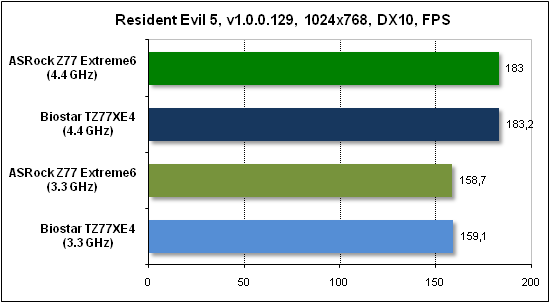
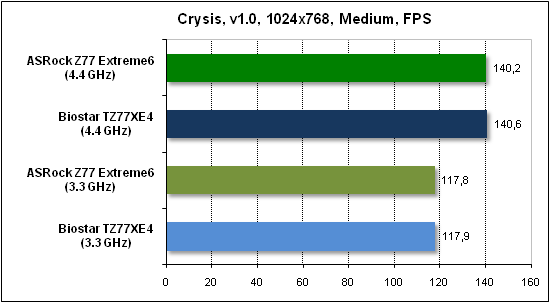
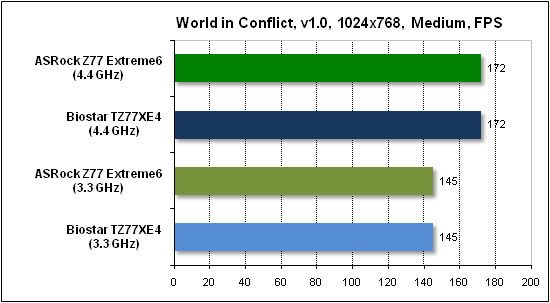
⇡#Выводы
Материнская плата Z77 Extreme6 позволила нам сделать давно назревавший вывод: творения компании ASRock уже ничем не уступают продукции «большой тройки» (ASUS, MSI и Gigabyte). А если учесть превосходство в отдельных технических деталях, то можно говорить и о «большой четверке». Обратной стороной высокого качества стала немалая розничная цена. Теперь платы ASRock нельзя назвать более дешевой альтернативой платам ASUS, поскольку разница в цене аналогичных моделей практически исчезла. Так, модель Z77 Extreme6 на момент тестирования (июнь 2012-го) стоила в рознице примерно 7 500 рублей, что приблизительно соответствует цене платы ASUS SABERTOOTH Z77. Теперь главным сдерживающим фактором популярности топовых плат ASRock станет именно цена.
Что касается технического исполнения платы ASRock Z77 Extreme6, то мы не нашли никаких заметных недостатков. Единственное, к чему можно придраться, это отсутствие цветовой индикации слотов DIMM и портов SerialATA, но это сущая мелочь по сравнению с тем, что допускают конкуренты. Да и комплектация у платы ASRock вполне приличная, и в плане возможностей разгона — полный порядок. То же самое можно сказать о производительности как в штатном режиме, так и на повышенных частотах. Наконец, отметим то внимание, с которым в ASRock относятся к поддержке устаревших технологий. Так, плата ASRock Z77 Extreme6 поддерживает шину PCI, порты PS/2, COM и даже FDD (хотя, на наш взгляд, последний явно лишний).
В результате плата ASRock Z77 Extreme6 является прямым конкурентом некоторых моделей ASUS (и это большой комплимент), и ее рыночный успех будет напрямую зависеть от розничной цены. Текущая цена кажется несколько завышенной, все-таки бренды ASUS и ASRock находятся пока в различных весовых категориях.
Источник https://webkettle.ru/reviews/kratkij-obzor-asrock-x470-taichi-ultimate.html
Источник https://3dnews.ru/900653/
Источник https://3dnews.ru/629739


